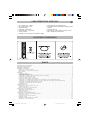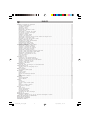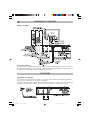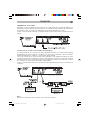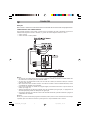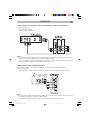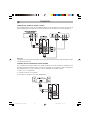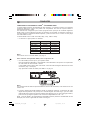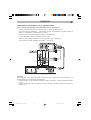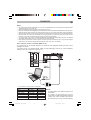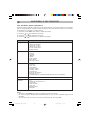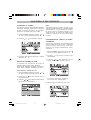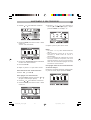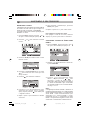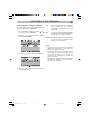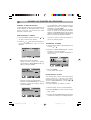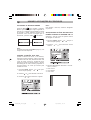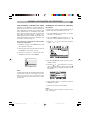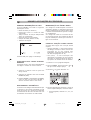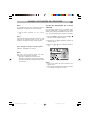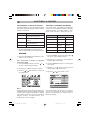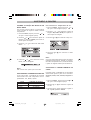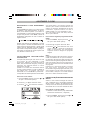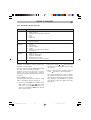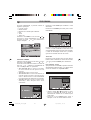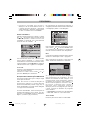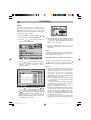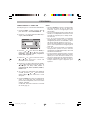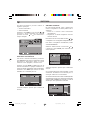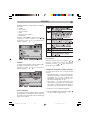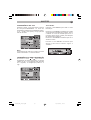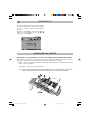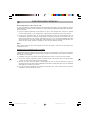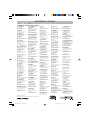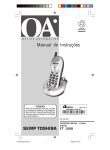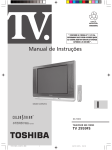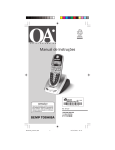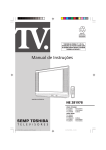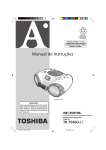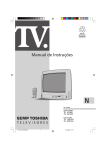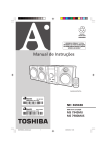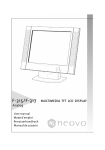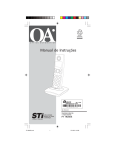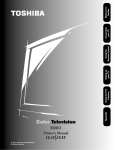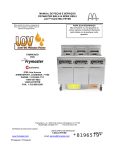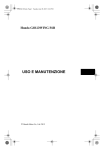Download Manual de Instruções
Transcript
Manual de Instruções
IMAGEM ILUSTRATIVA
NE: 276136
42XV500 DA
46XV500 DA
52XV500 DA
42XV500DA_276136.pmd
1
15/04/2008, 10:27
A
gora você dispõe de um aparelho da mais alta tecnologia e qualidade que um produto
poderia ter; um televisor SEMP TOSHIBA.
Mas lembre-se: para conseguir um bom desempenho do seu aparelho, é importante que você leia o
Manual de Instruções com atenção, para que seus recursos tecnológicos sejam entendidos e desfrutados.
A SEMP TOSHIBA mantém mais de 1000 postos credenciados de assistência técnica por todo o território
nacional.
Agora é reclinar-se na poltrona, ligar o seu SEMP TOSHIBA com o manual nas mãos e proporcionar
a você e sua família horas de lazer e entretenimento.
2
MEIO AMBIENTE: A SEMP TOSHIBA preocupada com o Meio Ambiente procurou desenvolver este
produto para que pudesse ser reciclado e reutilizado se destinado a recicladores. Toda sua embalagem
(calços de isopor, papelão e sacos plásticos) e o Manual de Instruções são 100% recicláveis.
CUIDADOS COM SEU TELEVISOR
1. Este televisor dispensa ajustes de voltagem, pois
opera em uma ampla faixa da rede de energia elétrica,
de 110-220 V ~. Assim, você poderá instalar seu
televisor em qualquer região do país,
sem a necessidade de regulagem
adicional ou de regulador de
voltagem externo.
2. Ao instalar seu aparelho deixe espaço
suficiente entre o mesmo e as
paredes, para permitir uma
ventilação adequada.
3. Não exponha seu aparelho a luz
solar direta ou aquecedores por
longos períodos de tempo, pois a
elevação da temperatura poderá
afetar o gabinete.
Nota: Não coloque sobre o
aparelho fontes de calor, como por
exemplo, velas.
4. Para evitar um super aquecimento do
seu televisor, mantenha-o em local com
boa ventilação e não cubra o mesmo
com toalhas, panos, capa plástica, etc.
5. Para limpar o gabinete, utilize um pano
seco e macio. Para remover manchas
mais difíceis, utilize um pano úmido.
Nunca use benzina, thinner, álcool ou
outros solventes químicos, pois
poderão remover palavras impressas. Proteja o
gabinete de inseticidas e outras substâncias que
possam manchá-lo.
7. Nunca desconecte o cabo de força
puxando pelo cabo. Faça-o sempre
pelo plugue.
8. Nunca
adultere
qualquer
componente do interior do
aparelho ou faça qualquer ajuste
nos controles não mencionados
neste manual. Além de colocar em
risco a sua saúde, você poderá
causar danos ao aparelho e
conseqüentemente perder a
garantia.
9. Água e Umidade: Não utilize
aparelhos ligados à eletricidade
próximos a água, por exemplo,
banheiras, pias, tanques de lavar
roupa, porão úmido ou
próximo à piscina, etc.
10.Instale o TV em uma
base firme, de superfície
plana e estável que
possa suportar o peso
do mesmo.
Para segurança do TV use
um cabo firme, preso
aos ganchos na parte
traseira do pedestal do
TV à parede, pilar ou
outra estrutura fixa.
Certifique-se que o cabo esteja esticado, seguro
e paralelo à base.
6. Desligue o plugue da tomada
quando se ausentar por um longo
período. O cabo de força quando
desconectado
desenergiza
completamente o aparelho.
42XV500DA_276136.pmd
2
15/04/2008, 10:27
CARACTERÍSTICAS ESPECIAIS
•
•
•
•
•
•
•
TV LCD FULL HD - 1080p
Tela WideScreen (16:9)
Progressive Scan
Resolução: 1920x1080
VHF/UHF/CATV - 181 canais
Closed Caption
Recepção de canais para transmissão digital
3
• Entrada Vídeo Componente HD
• 2 Entradas HDMI - Entrada para Áudio e Vídeo
Digital
• Entrada para PC
• Entradas de áudio digitais coaxial e ótica
• SRSTM WOW Surround Sound
ACESSÓRIOS FORNECIDOS
ÍNDICE
CUIDADOS COM SEU TELEVISOR ............................................................................................................................................ 2
CARACTERÍSTICAS ESPECIAIS ................................................................................................................................................... 3
ACESSÓRIOS FORNECIDOS ...................................................................................................................................................... 3
COMANDOS E FUNÇÕES .......................................................................................................................................................... 5
Explorando o seu Novo Televisor ....................................................................................................................................... 5
Painel Frontal e Conexões do Painel Lateral ..................................................................................................................... 5
Painel Traseiro .................................................................................................................................................................... 6
CONEXÕES ................................................................................................................................................................................ 6
Conexão de Antena ............................................................................................................................................................ 6
Conexão de TV a Cabo ...................................................................................................................................................... 7
Conectando um Videocassete ........................................................................................................................................... 8
Conectando DVD Player com ColorStream® (Vídeo Componente) ................................................................................. 9
Conectando uma Câmera de Vídeo .................................................................................................................................. 9
Conexão da Saída de Áudio e Vídeo .............................................................................................................................. 10
Conexão de um Sistema de Áudio Estéreo .................................................................................................................... 10
Conectando a um Amplificador Equipado com Decodificador AAC (Somente Modo DTV) ........................................ 11
Conectando a um Amplificador Equipado com uma Entrada de Áudio Digital (Somente Modo DTV) ..................... 11
Conectando um Aparelho HDMITM à Entrada HDMI ...................................................................................................... 12
Conectando um Aparelho DVI à Entrada HDMI ............................................................................................................ 13
Conectando um PC ........................................................................................................................................................... 14
CONTROLE REMOTO .............................................................................................................................................................. 16
Preparando o Controle Remoto para o Uso ................................................................................................................... 16
Instalando as Pilhas .......................................................................................................................................................... 16
Faixa de Operação do Controle Remoto ......................................................................................................................... 16
AJUSTANDO O SEU TELEVISOR ............................................................................................................................................. 18
Tela de Menu (Modo Analógico) ..................................................................................................................................... 18
Alterando o Idioma ........................................................................................................................................................... 19
Ajuste do Sistema de Cor ................................................................................................................................................ 19
Programando Canais Automaticamente ............................................................................................................................... 19
Adicionando e Apagando Canais Manualmente ............................................................................................................ 20
Trocando de Canal ............................................................................................................................................................ 20
Programando seus Canais Favoritos ................................................................................................................................ 20
Nomeando Canais ............................................................................................................................................................ 22
Ajustando o Modo de Áudio para HDMITM ..................................................................................................................... 22
Selecionando o Modo Saída AV ...................................................................................................................................... 23
42XV500DA_276136.pmd
3
15/04/2008, 10:27
ÍNDICE
4
USANDO AS FUNÇÕES DO TELEVISOR ................................................................................................................................. 24
Usando o Menu Bloqueio ................................................................................................................................................. 24
Introduzindo a Senha ........................................................................................................................................................ 24
Alterando a Senha ............................................................................................................................................................ 24
Bloqueando Canais ........................................................................................................................................................... 24
Bloqueando as Entradas de Vídeo .................................................................................................................................. 25
Formato de Tela ................................................................................................................................................................ 26
Selecionando o Tamanho da Imagem ............................................................................................................................ 26
Para Ajustar a Posição da Imagem ................................................................................................................................. 29
Função Auto Formato ....................................................................................................................................................... 29
Utilizando a Imagem Parada ........................................................................................................................................... 30
Usando a Função Tela Azul .............................................................................................................................................. 30
Selecionando o Nível de Cinza dos Painéis Laterais da Imagem em 4:3 ..................................................................... 30
Selecionando a Entrada de Vídeo ................................................................................................................................... 31
Nomeando as Fontes de Entrada de Vídeo ................................................................................................................... 31
Exibindo Informações na Tela .......................................................................................................................................... 32
Assistindo Dois Canais Alternadamente ......................................................................................................................... 32
Desligamento Automático ............................................................................................................................................... 32
Memorização do Último Modo ........................................................................................................................................ 32
Usando a Função Closed Caption .................................................................................................................................... 32
Ajuste da Recepção de Closed Caption ........................................................................................................................... 33
AJUSTANDO A IMAGEM ......................................................................................................................................................... 34
Selecionando o Modo de Imagem .................................................................................................................................. 34
Ajustando a Qualidade da Imagem ................................................................................................................................ 34
Ajustando a Função de Luz de Fundo ............................................................................................................................. 35
Usando a Função Hiper Contraste ................................................................................................................................... 35
Selecionando o Modo de Cinema ................................................................................................................................... 36
Usando a Função de Redução Digital de Ruído DNR ..................................................................................................... 36
Usando a Função de Redutor de Ruído MPEG ............................................................................................................... 37
Selecionando a Temperatura da Cor ............................................................................................................................... 37
Ajustando o Gerenciamento de Cores ............................................................................................................................ 37
Luz de Fundo Ativo ........................................................................................................................................................... 38
Progressive Scan ............................................................................................................................................................... 38
AJUSTANDO O SOM .............................................................................................................................................................. 39
Desligando o Som Temporariamente .............................................................................................................................. 39
Selecionando Transmissões Estéreo/SAP ........................................................................................................................ 39
Usando a Função de Som Surround SRS WOWTM ......................................................................................................... 39
Ajustando a Qualidade do Som ....................................................................................................................................... 40
Usando a Função Auto Volume ....................................................................................................................................... 40
Utilizando o Bass Boost .................................................................................................................................................... 41
TEMPORIZADOR ...................................................................................................................................................................... 41
Ajuste do Timer para Desligar o TV Automaticamente ................................................................................................ 41
CONFIGURAÇÕES DE PC ......................................................................................................................................................... 41
Usando a Função de Configuração de PC ....................................................................................................................... 41
Áudio do PC ....................................................................................................................................................................... 42
MENU E FUNÇÕES .................................................................................................................................................................. 43
Tela de Menu (Modo Digital) ........................................................................................................................................... 43
PROGRAMA ............................................................................................................................................................................. 44
Lista de Canais .................................................................................................................................................................. 44
Modo Favorito ................................................................................................................................................................... 45
Bloqueio de Classificação Indicativa ................................................................................................................................ 45
EPG .................................................................................................................................................................................... 45
Timer ................................................................................................................................................................................. 46
Configurando o Timer On ................................................................................................................................................ 47
SINTONIA ................................................................................................................................................................................. 48
Sintonia Automática ......................................................................................................................................................... 48
Sintonia Manual ................................................................................................................................................................ 48
FUNÇÃO ................................................................................................................................................................................... 49
Idioma ............................................................................................................................................................................... 49
Fuso Horário ...................................................................................................................................................................... 49
Usando a Função Closed Caption .................................................................................................................................... 49
Senha ................................................................................................................................................................................ 50
Restaurar o Modo de Fábrica ........................................................................................................................................... 51
Informação do Sistema .................................................................................................................................................... 51
AJUSTES .................................................................................................................................................................................. 52
Saída de AV ...................................................................................................................................................................... 52
Saída de Áudio Digital ...................................................................................................................................................... 52
Formato do Relógio .......................................................................................................................................................... 52
Transparência do OSD ...................................................................................................................................................... 53
Permanência do Menu Informação ................................................................................................................................. 53
AJUSTE DA TV ......................................................................................................................................................................... 54
MONTAGEM NA PAREDE ........................................................................................................................................................ 54
Instalando o Televisor de LCD em um Suporte de Montagem na Parede ................................................................... 54
TABELA DE VERIFICAÇÃO DE PROBLEMAS ........................................................................................................................... 56
ESPECIFICAÇÕES TÉCNICAS .................................................................................................................................................... 56
CERTIFICADO DE GARANTIA ................................................................................................................................................... 59
ASSISTÊNCIA TÉCNICA ............................................................................................................................................................ 60
42XV500DA_276136.pmd
4
15/04/2008, 10:27
COMANDOS E FUNÇÕES
5
EXPLORANDO O SEU NOVO TELEVISOR
Você pode operar o seu televisor usando as teclas no painel, localizado na lateral do aparelho ou
no controle remoto. O painel traseiro fornece todos os terminais que você precisa para conectar
outros equipamentos ao seu televisor. Veja "Conexões", a partir da pág. 6.
PAINEL FRONTAL E CONEXÕES DO PAINEL LATERAL
* Nota:
Quando o TV estiver no modo Stand by e o cabo de força for desconectado, ao conectar o cabo de
força novamente o TV poderá levar alguns segundos para mostrar uma imagem por completo.
42XV500DA_276136.pmd
5
15/04/2008, 10:27
6
COMANDOS E FUNÇÕES
PAINEL TRASEIRO
Nota sobre VIDEO-1:
A entrada VIDEO-1 é compartilhada com as entradas de Vídeo ColorStream HD-1. Quando as entradas
de Vídeo ColorStream HD-1 estão conectadas e o modo de entrada selecionado for ColorStream HD-1,
o terminal de entrada VIDEO-1 não transmitirá nenhum sinal.
CONEXÕES
CONEXÃO DE ANTENA
Para conexão de antena onde há somente um cabo de antena externa com VHF/UHF misturado.
Para assistir a transmissão de TV Digital e Analógica:
Conecte o cabo de antena VHF/UHF ao terminal DIGITAL IN do TV, conecte outro cabo de antena
(fornecido) ao terminal de ANALOG OUT e a outra extremidade ao terminal ANALOG IN.
42XV500DA_276136.pmd
6
15/04/2008, 10:27
CONEXÕES
7
CONEXÃO DE TV A CABO
Geralmente o cabo de entrada de um sistema de TV a Cabo pode ser conectado diretamente ao
terminal de antena do televisor. Apenas conecte-o ao terminal de antena ANALOG IN, dessa forma
você poderá assistir aos canais não codificados que estiverem disponíveis no cabo.
Conecte o cabo de antena VHF/UHF ao terminal DIGITAL IN do TV para assistir a transmissão de TV
Digital.
Conexões de TV a Cabo com unidade decodificadora
Se o seu provedor de TV a Cabo tiver só sinais codificados (conexão "A") e fornecer uma unidade
decodificadora de sinais, coloque o seu televisor no canal 3 ou 4, conforme o canal de saída da
unidade decodificadora e selecione o canal através desta unidade.
Caso o seu provedor de TV a Cabo forneça sinais codificados e não codificados (conexão "B"), para
a recepção dos sinais não codificados, comute a chave A/B para a posição "A" e sintonize os canais
através do aparelho de TV. Para recepção dos sinais codificados, comute a chave A/B para a posição
"B" e sintonize os canais através da unidade decodificadora.
Conecte o cabo de antena VHF/UHF ao terminal de antena DIGITAL IN para assistir a transmissão de
TV Digital.
Nota:
Para maiores informações sobre conexão, veja o manual do decoder.
42XV500DA_276136.pmd
7
15/04/2008, 10:27
CONEXÕES
8
Atenção:
Não conecte o televisor à rede elétrica até ter terminado de conectar todos os equipamentos.
CONECTANDO UM VIDEOCASSETE
Esta conexão permite a você assistir a canais locais e programas de vídeo, reproduzir ou gravar no
videocassete enquanto assiste à televisão, e gravar um canal enquanto assiste a outro.
• cabos coaxiais
• cabos de áudio e vídeo padrão
Notas:
• Se você tiver um videocassete mono, conecte a tomada L/MONO do televisor à tomada Audio OUT
do videocassete usando apenas um cabo de áudio.
• Se você tiver um videocassete S-VHS, use um cabo de S-vídeo (na tomada S-vídeo) ao invés do
cabo de vídeo normal.
• Não conecte um cabo de vídeo normal e um cabo de S-vídeo a Video-2 simultaneamente, senão
a qualidade da imagem será inaceitável.
• Para gravar programas no modo de recepção digital, você deverá selecionar o tipo de saída de
vídeo, veja a pág. 23.
• Somente programas de definição padrão (SD) são permitidos para gravação, os programas de
alta definição (HD) podem ter bloqueio anti gravação.
• Caso tenha somente um cabo de antena com VHF/UHF misturado, proceda conforme a página 6
"CONEXÃO DE ANTENA".
Atenção:
Gravar, usar, assistir ou distribuir programas de televisão, vídeos, DVDs e outros materiais sem autorização
é proibido pela Lei de Direitos Autorais e pode sujeitá-lo à responsabilidade civil e criminal.
42XV500DA_276136.pmd
8
15/04/2008, 10:27
CONEXÕES
9
CONECTANDO DVD PLAYER COM COLORSTREAM® (VÍDEO COMPONENTE)
Você irá precisar de:
• cabos de áudio padrão
• cabos de vídeo componente
Notas:
• O terminal ColorStream HD pode ser usado com sistemas de Progressive Scan (480p, 720p) e Interlaced
(480i, 1080i). Um sinal 1080i oferecerá a melhor imagem possível.
• Se o seu DVD player não tiver saída de vídeo componente ou S-Vídeo, conecte os cabos A/V padrão ao
Video-1. Se seu DVD player tiver vídeo HDMI, veja as págs. 12 e 13.
CONECTANDO UMA CÂMERA DE VÍDEO
Esta conexão permite a você assistir a materiais de vídeo gravados com uma câmera.
Você irá precisar de:
• cabos de áudio e vídeo padrão (um cabo de S-Vídeo para uma câmera de vídeo S-VHS)
Notas:
• Se você estiver usando uma câmera de vídeo S-VHS, com uma saída S-Vídeo, conecte esta saída
à entrada S-Vídeo do TV e remova o cabo de vídeo.
• Não conecte um cabo de vídeo normal e um cabo de S-Vídeo simultaneamente.
42XV500DA_276136.pmd
9
15/04/2008, 10:27
CONEXÕES
10
CONEXÃO DA SAÍDA DE ÁUDIO E VÍDEO
Esta conexão permite a você gravar (dublagem/edição) de um programa de TV (ATV ou DTV) ou de
outro equipamento conectado ao TV. Faça a seleção do tipo de saída AV, conforme página 23.
Atenção:
A gravação não autorizada de programas de televisão, fitas de vídeo e outros materiais pode infringir
a Lei de Direitos Autorais.
CONEXÃO DE UM SISTEMA DE ÁUDIO ESTÉREO
Faça a conexão das tomadas áudio "OUT" (Audio/R-L Mono) do TV às tomadas de entrada de sinal
de áudio de um equipamento estéreo, conforme a ilustração. Você apreciará, além da imagem de
alta qualidade do TV, o som envolvente e de alta fidelidade da unidade estéreo.
1. Ligue o TV e o amplificador.
2. Coloque o som do TV no mínimo.
3. Faça agora o controle do som pelo amplificador.
42XV500DA_276136.pmd
10
15/04/2008, 10:27
CONEXÕES
11
CONECTANDO A UM AMPLIFICADOR EQUIPADO COM DECODIFICADOR AAC
(SOMENTE MODO DTV)
Você pode desfrutar sons dinâmicos de alta qualidade conectando o televisor a um equipamento
de áudio opcional.
HEAAC
HEAAC é a tecnologia de som surround usada no sistema brasileiro de TV digital, disponível agora
para a reprodução deste efeito realista em sua casa. Você pode desfrutar de filmes ou concertos
ao vivo com estes sons dinâmicos e realistas conectando a saída de áudio digital de seu TV a um
amplificador de 6 canais equipado com um decodificador ou processador HEAAC quando disponível
no sinal transmitido.
• Faça os seguintes ajustes:
Ajuste
Selecione:
Audio
“PCM” ou “Bitstream”
Página
Notas:
• Conecte a tomada OPTICAL DIGITAL ÁUDIO OUT de seu TV à entrada “OPTICAL” de um Receiver ou
Processador.
• Conecte a tomada COAXIAL DIGITAL ÁUDIO OUT de seu TV à entrada “COAXIAL” de um Receiver ou
Processador.
• Consulte também o manual de instruções do equipamento conectado.
• Quando conectar o seu TV a outro equipamento, certifique-se de desligar e desconectar da tomada
todos os equipamentos antes de fazer qualquer conexão.
• Quando for conectar (via OPTICAL ou COAXIAL DIGITAL ÁUDIO OUT) um decodificador que não tenha
HEAAC, Digital Theather Sistems (DTS) ou MPEG 2, certifique-se de ajustar “Saída de Áudio Digital”
para “PCM”. Isso evitará que volume inicial alto danifique seu equipamento ou seus ouvidos.
CONECTANDO A UM AMPLIFICADOR EQUIPADO COM UMA ENTRADA DE ÁUDIO DIGITAL
(SOMENTE MODO DTV)
Som Estéreo Digital de 2 Canais
Você pode desfrutar o som dinâmico estéreo digital de 2 canais conectando um amplificador
equipado com uma entrada de áudio digital e um sistema de alto-falantes (alto-falantes dianteiros
esquerdo e direito).
• Faça os seguintes ajustes:
42XV500DA_276136.pmd
11
Ajuste
Selecione:
Audio
“PCM”
15/04/2008, 10:27
Página
CONEXÕES
12
CONECTANDO UM APARELHO HDMITM À ENTRADA HDMI
A entrada HDMI (Interface de Multimídia de Alta Definição) é a primeira interface A/V eletrônica
totalmente digital que suporta um padrão não comprimido. Um conector suporta ambas as
informações de áudio e vídeo.
Esta entrada está configurada para receber programa HDCP (Proteção de Conteúdo Digital de
Banda Larga) na forma digital provindos de aparelhos que atendem às exigências referentes a
consumo eletrônico EIA/CEA-861-861B-compliant[1] (como conversor de TV a cabo ou DVD player
com saída HDMI ou DVI).
A entrada HDMI aceita e exibe sinais 480i, 480p, 720p, 1080i e 1080p.
• Os formatos a seguir podem ser exibidos:
Formato
VGA
480i (60Hz)
480p (60Hz)
720p (60Hz)
1080i (60Hz)
1080p (24/60Hz)
Resolução
Freqüência V
640 x 480
59,94/60Hz
720 x 480
59,94/60Hz
720 x 480
59,94/60Hz
1280 x 720
59,94/60Hz
1920 x 1080
59,94/60Hz
1920 x 1080
59,94/60Hz
Nota:
Para conectar um PC à entrada HDMI, veja pág. 15.
Para conectar um aparelho HDMI, você irá precisar de:
• Um cabo HDMI (conector tipo A) por aparelho HDMI.
Para funcionamento adequado, é recomendado o cabo HDMI mais curto possível. O comprimento
do cabo HDMI não deve exceder 5 metros.
O cabo HDMI transfere tanto vídeo como áudio. Cabos de áudio analógicos adicionais não serão
necessários (veja a ilustração).
Veja “Ajustando o Modo de Áudio para HDMITM” na pág. 22.
Nota:
Se o modo de saída de áudio do aparelho HDMI for diferente do modo PCM, o alto-falante do TV não
emitirá som.
[1] O registro EIA/CEA-861-861B-compliant atende às exigências referentes à transmissão de vídeo
digital descomprimido com proteção de conteúdo digital de banda larga, que está sendo
padronizada para recepção de sinais de vídeo de alta definição. Por ser uma tecnologia evolutiva,
pode ocorrer que alguns aparelhos não funcionem adequadamente com o TV.
HDMI, o logo do HDMI e da High-Definition Multimedia Interface (Interface de Multimídia de Alta
Definição) são marcas registradas da HDMI Licensing LLC.
42XV500DA_276136.pmd
12
15/04/2008, 10:27
CONEXÕES
13
CONECTANDO UM APARELHO DVI À ENTRADA HDMI
Para conectar um aparelho com saída DVI, você irá precisar de:
• um cabo adaptador HDMI-DVI (conector do tipo A, HDMI) por aparelho DVI
Para funcionamento adequado, o comprimento de um cabo adaptador não deve exceder 3
metros. O comprimento recomendável é 2 metros.
• um par de cabos de áudio analógico padrão por aparelho DVI
O cabo adaptador HDMI-DVI transmite somente vídeo.
Cabos de áudio analógico adicionais serão necessários (veja a ilustração).
Veja “Ajustando o Modo de Áudio para HDMITM” na pág. 22.
Atenção:
Para assegurar que o aparelho HDMI restabeleça suas configurações apropriadamente, é
recomendado que você siga estes procedimentos:
• Quando for ligar os seus aparelhos eletrônicos, ligue o TV primeiro, e depois o dispositivo HDMI
ou DVI.
• Quando for desligar os seus aparelhos eletrônicos, desligue o dispositivo HDMI ou DVI primeiro,
e depois o TV.
42XV500DA_276136.pmd
13
15/04/2008, 10:27
CONEXÕES
14
CONECTANDO UM PC
Tanto com uma conexão PC IN como HDMI, é possível assistir a imagem de seu computador no TV
e ouvir o som nos alto-falantes do TV.
Para conectar um PC ao terminal PC IN do TV:
Ao conectar um PC ao terminal PC IN do TV, utilize um cabo de computador RGB analógico (15-pin)
e um cabo de áudio de PC.
• Para utilizar um PC, configure a resolução de saída do monitor do PC antes de conectá-lo ao TV.
Os sinais a seguir podem ser exibidos:
Formato
VGA
SVGA
XGA
WXGA
WXGA
SXGA
Resolução
640 x 480
800 x 600
1024 x 768
1280 x 768
1360 x 768
1280 x 1024
Freqüência V
60Hz/75Hz
60Hz/75Hz
60Hz/70Hz/75Hz
60Hz/75Hz
60Hz
60Hz/75Hz
Outros formatos ou sinais fora do padrão não serão exibidos corretamente.
• Para exibir uma imagem otimizada, utilize o recurso de configuração de PC (veja “Usando a Função de
Configuração de PC” na pág. 41).
42XV500DA_276136.pmd
14
15/04/2008, 10:27
CONEXÕES
15
Notas:
• Os terminais de entrada de áudio do PC no TV são compartilhados com os terminais de entrada de áudio
analógicos HDMI-1 (veja pág. 42).
• Alguns modelos de PC não podem ser conectados a este TV.
• Não há a necessidade de um adaptador para computadores com um terminal compatível mini D-sub de 15-pin.
• Dependendo do título do DVD e das especificações do PC em que o DVD-Vídeo está sendo reproduzido,
algumas cenas podem ser puladas ou pode não ser possível pausar durante cenas com diversos ângulos.
• Estes formatos de sinais são convertidos para corresponder ao número de pixels do painel de LCD.
Portanto, o TV pode não exibir textos pequenos de maneira apropriada.
• Se conectar este TV ao seu PC, a imagem comprimida será exibida no modo SXGA, portanto, a qualidade
da imagem poderá deteriorar e os caracteres não poderão ser lidos.
• Pode aparecer uma barra no lado superior, inferior, esquerdo ou direito da tela, ou partes da imagem
podem ficar obscurecidas, dependendo de alguns sinais. Isto não é um defeito.
Para conectar um PC à entrada HDMI do TV:
Ao conectar um PC ao terminal HDMI do TV, utilize um cabo adaptador HDMI para DVI e cabos
analógicos de áudio.
Se conectar um PC com terminal HDMI, utilize um cabo HDMI (tipo conector A). Cabos analógicos
adicionais não são necessários (veja pág. 12).
• Os formatos a seguir podem ser exibidos:
Formato
VGA
480i (60Hz)
480p (60Hz)
720p (60Hz)
1080i (60Hz)
1080p (24/60Hz)
42XV500DA_276136.pmd
Resolução
640 x 480
720 x 480
720 x 480
1280 x 720
1920 x 1080
1920 x 1080
15
Freqüência V
59,94/60Hz
59,94/60Hz
59,94/60Hz
59,94/60Hz
59,94/60Hz
59,94/60Hz
Notas:
• As extremidades das imagens podem ficar
escondidas.
• Se receber um programa com sinal de
720p,1080i ou 1080p o modo Nativo seleciona
o vídeo para exibir a imagem inteira dentro
dos limites da tela, ou seja, sem overscanning.
15/04/2008, 10:27
CONTROLE REMOTO
16
PREPARANDO O CONTROLE REMOTO
PARA O USO
Com o controle remoto você pode operar o seu
televisor, videocassetes e DVDs Semp Toshiba.
Nota:
Se o controle remoto do seu TV não operar uma
função específica do aparelho conectado, use o
controle remoto original do aparelho.
INSTALANDO AS PILHAS
Para instalar as pilhas:
1 . Na parte de trás do controle remoto, faça a
tampa do compartimento de pilhas deslizar
para fora.
2. Coloque duas pilhas alcalinas de tamanho
“AAA” fazendo coincidir os sinais + e - das
pilhas com os sinais do compartimento de
pilhas.
Notas sobre pilhas:
O uso inadequado de pilhas pode causar
vazamento e corrosão das mesmas. Para operar
corretamente o controle remoto, siga as
instruções abaixo:
• Utilize somente pilhas "AAA".
• Não coloque as pilhas no controle remoto com
as polaridades invertidas.
• Não carregue, aqueça, abra ou coloque as
pilhas em curto.
• Não jogue as pilhas no fogo.
• Não deixe pilhas descarregadas no controle
remoto.
• Não misture tipos diferentes de pilhas ou
pilhas usadas com novas.
• Se você não usar o controle remoto por um
longo período, remova as pilhas para evitar
um possível dano causado pela corrosão das
mesmas.
• Se o controle remoto não funcionar
corretamente ou se a faixa de operação
diminuir, substitua as pilhas por novas.
• No caso de vazamento das pilhas, limpe o
líquido do compartimento de pilhas, depois,
coloque pilhas novas.
• As pilhas que acompanham este produto
atendem à resolução do Conama (Conselho
Nacional de Meio Ambiente) n° 257 e n° 263
de 30/06/99 e podem ser descartadas em lixo
doméstico, portanto ao final do uso das pilhas,
procure descartá-las em locais adequados que
não agridam ao meio ambiente.
FAIXA DE OPERAÇÃO DO CONTROLE
REMOTO
3. Coloque a tampa no compartimento de
pilhas até que dê um estalo.
42XV500DA_276136.pmd
16
Distância: Aproximadamente 5 metros entre o
sensor do aparelho de TV e o controle
remoto.
Ângulo: 30° radialmente do sensor no TV.
15/04/2008, 10:27
CONTROLE REMOTO
42XV500DA_276136.pmd
17
17
15/04/2008, 10:27
AJUSTANDO O SEU TELEVISOR
18
TELA DE MENU (MODO ANALÓGICO)
Depois de colocar as pilhas e programar o seu controle remoto, você precisa ajustar o TV, de acordo
com as suas preferências, usando o sistema de menus. Você pode acessar os menus com as teclas
no seu televisor ou usando o controle remoto.
1. Pressione a tecla MENU para exibir o sistema de menus.
2. Pressione
ou
para selecionar um menu.
3. Pressione
ou
para selecionar um item.
4. Pressione ou para selecionar ou ajustar uma função.
Descrição
Menu
Imagem
• Modo
• Ajuste da Imagem
• Ajuste da Cor 3D
• Ajuste da Cor Base
• Luz de Fundo Ativo
• Modo Cinema
Áudio
• MTS
• Graves
• Agudos
• Balanço
• WOW
• Auto Volume
• Bass Boost
• Nível Bass Boost
Instalação
• Idioma
• TV/CATV
• Sint. Auto
• Inclui/Exclui
• Nomear Canais
• Nomear Vídeo
• Conexão AV
• Posição da Imagem
• Sistema de Cor
• Configuração PC (somente quando houver um PC conectado)
Temporizador
• Desligar
Função
• CC
• Ajuste da recepção do CC
• Canais Fav.
• Auto Formato
• Tela Azul
• Painel Lateral
• Bloqueio
Notas:
• Pressione a tecla ENTER para ativar os ajustes de função nos menus.
• Os menus principais desaparecerão automaticamente se você não fizer nenhuma seleção em 60
segundos.
• Se você quiser que um menu saia da tela instantaneamente, pressione EXIT.
42XV500DA_276136.pmd
18
15/04/2008, 10:27
AJUSTANDO O SEU TELEVISOR
19
ALTERANDO O IDIOMA
Nota:
Você pode escolher entre três idiomas diferentes
(Português, Espanhol, Inglês) para as exibições
de tela. Os menus de ajuste e as mensagens
aparecerão no idioma que você escolher.
Normalmente pode-se receber imagem e som
normais no modo "Automático". Caso haja alguma
anormalidade de cor proveniente de recepção
de algum canal ou de alguma imagem e som
vindos da fonte de entrada de Áudio/Vídeo,
selecione o sistema de cor entre PAL-M, PAL-N
ou NTSC.
1. Pressione MENU, depois pressione
até que o menu Instalação apareça.
2. Pressione
ou
ou
para selecionar "Idioma".
PROGRAMANDO CANAIS AUTOMATICAMENTE
Seu televisor pode detectar automaticamente
todos os canais ativos na sua área e armazenálos na memória. Depois disso, você pode
adicionar ou apagar manualmente canais
específicos.
1. Pressione MENU, depois pressione
até que o menu Instalação apareça.
3. Pressione
desejado.
ou
para selecionar o idioma
2. Pressione
ou
selecionado.
ou
até que "TV/CATV" seja
3. Pressione
ou
para selecionar "TV" ou
"CATV", dependendo de qual você usa.
AJUSTE DO SISTEMA DE COR
Os sistemas de transmissão de sinais de
televisão diferem entre países distintos.
Brasil: PAL-M; Argentina, Paraguai, Uruguai, etc:
PAL-N; Chile, Colômbia, Venezuela, etc: NTSC.
Para alterar o sistema de cor:
1. Pressione MENU, depois pressione
até que o menu Instalação apareça.
ou
ou
até que "Sistema de Cor"
2. Pressione
seja selecionado.
3. Pressione ou para selecionar entre "PAL-M,
PAL-N, NTSC ou Automático".
Se você usa uma antena, escolha TV.
Se você usa cabo, escolha CATV.
4. Pressione
42XV500DA_276136.pmd
19
para selecionar "Sint. Auto".
15/04/2008, 10:27
AJUSTANDO O SEU TELEVISOR
20
5. Pressione ENTER para iniciar a programação
de canais. O televisor passará automaticamente
por todos os canais de TV ou de TV a Cabo
(dependendo do modo selecionado) e
armazenará todos os canais ativos na memória
de canais.
Enquanto o televisor está passando pelos
canais, aparece a mensagem "Sintonizando
Canais Aguarde".
6. Quando a programação de canais estiver
terminada, aparecerá a mensagem "Canais
Sintonizados".
7. Pressione CH
programados.
ou
para ver os canais
ou
para selecionar "Inclui" ou
4. Pressione
"Exclui", a função que você quiser executar.
5. Repita os passos 1 a 4 para outros canais.
TROCANDO DE CANAL
Para passar para o próximo canal
programado:
Pressione CH ou no televisor ou CH
no controle remoto.
ou
Para passar para um canal programado
específico:
Sem nenhum menu na tela, pressione a tecla
ENTER. O TV entrará no modo de navegação
dos canais.
Nota:
Para sintonizar um canal de TV não programado
na memória do canal, use as Teclas Numéricas
no controle remoto.
ADICIONANDO E APAGANDO CANAIS
MANUALMENTE
Após ter programado os canais automaticamente,
você pode adicionar ou apagar canais específicos
manualmente.
1. Selecione o canal que você quer adicionar ou
apagar. Se você estiver adicionando um canal,
você precisará selecioná-lo com as Teclas
Numéricas.
2. Pressione MENU, depois pressione
até que o menu Instalação apareça.
3. Pressione
Exclui".
ou
ou
para selecionar "Inclui/
Pressione repetidamente (ou então mantenha
pressionada) a tecla ou enquanto o modo
de navegação está na tela para navegar pela
lista de canais. Quando selecionar o canal
desejado, pressione ENTER.
Para passar para um canal específico
(programado ou não programado):
Pressione as Teclas Numéricas (0 - 9).
Por exemplo, para selecionar o canal 125,
pressione a tecla 1, a tecla 2 e a tecla 5.
PROGRAMANDO SEUS CANAIS FAVORITOS
Você pode programar até 12 dos seus canais
favoritos usando a função de Programação de
Canais Favoritos. Este recurso faz com que o TV
passe apenas por seus canais favoritos,
permitindo que você pule os canais que
normalmente não assiste.
1. Pressione MENU, depois pressione
até que o menu Função apareça.
42XV500DA_276136.pmd
20
15/04/2008, 10:27
ou
AJUSTANDO O SEU TELEVISOR
2. Pressione
ou
para selecionar "Canais Fav.".
3. Pressione ENTER para exibir na tela o menu
Canais Fav..
"Canais" será selecionado.
21
4. Pressione
ou / ou
para selecionar o
canal que você deseja apagar, depois
pressione ENTER. Por exemplo: 13.
5. Repita o passo 4 para outros canais.
Notas:
4. Pressione as Teclas Numéricas para introduzir
um dos seus canais favoritos.
5. Pressione ENTER.
• Os canais 2 a 13 já vêm memorizados de
fábrica.
• Para memorizar canais de TV ou CATV,
selecione o modo antes de iniciar a
memorização.
• Se as 12 posições de memória dos canais
favoritos estiverem ocupadas, não será
possível adicionar um novo canal favorito,
nesse caso será necessário apagar um canal
ou todos os canais favoritos.
6. Repita os passos 4 e 5 para outros canais.
Para apagar todos os seus canais favoritos
ao mesmo tempo:
Para selecionar seus canais favoritos:
Pressione ou para selecionar "Apagar Todos"
no passo 4 acima, depois pressione ENTER.
Pressione FAV
ou FAV
.
Para apagar um canal favorito:
1. Pressione MENU, depois pressione
até que o menu Função apareça.
2. Pressione
ou
ou
para selecionar "Canais Fav.".
3. Pressione ENTER para exibir na tela o menu
Canais Fav..
42XV500DA_276136.pmd
21
15/04/2008, 10:27
AJUSTANDO O SEU TELEVISOR
22
NOMEANDO CANAIS
A identificação do canal aparece ao lado da exibição
do número do canal cada vez que você liga o TV,
muda de canal ou pressiona a tecla RECALL.
Você pode escolher sete caracteres quaisquer para
identificar os canais.
1. Pressione MENU, depois pressione
até que o menu Instalação apareça.
2. Pressione
Canais".
ou
ou
para selecionar "Nomear
8. Após finalizar a identificação, pressione
ENTER para gravar.
9. Repita os passos 4 a 7 para outros canais.
Para apagar os nomes de canal:
Para apagar o nome de um canal, selecione
"Espaço" no passo 6 para todos os caracteres.
AJUSTANDO O MODO DE ÁUDIO PARA
HDMITM
1. Pressione MENU, depois pressione
até que o menu Instalação apareça.
ou
3. Pressione ENTER para exibir na tela o menu
Nomear Canais.
2. Pressione ou para selecionar "Conexão AV"
e pressione ENTER.
4. Pressione as Teclas Numéricas ou as teclas
para selecionar um canal que você
deseja nomear.
5. Pressione
para selecionar "Nomear".
6. Pressione
ou
repetidamente para
selecionar um caracter para o primeiro
espaço, depois pressione
para mudar para
o segundo caracter.
7. Repita o passo 6 para introduzir os demais
caracteres.
42XV500DA_276136.pmd
22
3. Pressione
ou
para selecionar "Áudio
ou
para
HDMI 1", depois pressione
selecionar o modo de Áudio HDMI 1
(Automático, Digital ou Análogo). Automático
é o modo recomendado. Veja “Conectando
um Aparelho HDMI ou DVI à Entrada HDMI”
nas págs. 12 e 13.
Nota:
A configuração do Áudio PC/HDMI 1 influencia na
configuração de Áudio HDMI 1. Se o Áudio PC/HDMI
estiver configurado para HDMI 1, a configuração de
Áudio HDMI 1 muda automaticamente para
Automático. Se o Áudio PC/HDMI 1 estiver
configurado para PC, a configuração de Áudio
HDMI 1 será ajustada em Digital e a linha ficará
acinzentada e desabilitada automaticamente.
15/04/2008, 10:27
AJUSTANDO O SEU TELEVISOR
SELECIONANDO O MODO SAÍDA AV
ATV:
O sinal de saída dos terminais AV OUT
será sempre da TV Analógica
sintonizada, mesmo que não esteja
assistindo.
DTV:
O sinal de saída dos terminais AV OUT
será sempre da TV Digital sintonizada,
mesmo que não esteja assistindo.
É possível selecionar o modo Saída AV de três
maneiras: ATV, DTV ou MONITOR.
1. Pressione MENU, depois pressione
para exibir o menu Instalação.
ou
ou
para selecionar Conexão
2. Pressione
AV e pressione ENTER.
3. Pressione
ou
para selecionar Saída AV.
Monitor: O sinal de saída dos terminais AV OUT
será o que estiver assistindo, exceto
HDMI, PC e ColorStream.
Notas:
• Quando a seleção está em DTV e o programa
digital está bloqueado, a saída ficará em
branco e o áudio ficará mudo.
• Caso esteja conectado em gravador de DVD
ao terminal AV OUT do TV e desejar gravar
e m p r o g r a m a D T V, f a ç a a s e l e ç ã o d o
sistema de cor conforme seu gravador de
DVD (página 19).
• Sempre que o TIMER estiver ativo (indicador
do TIMER em amarelo), o sinal de saída AV
OUT será o do modo DTV.
4. Pressione ou
para selecionar o modo de
saída desejado.
42XV500DA_276136.pmd
23
23
15/04/2008, 10:27
24
USANDO AS FUNÇÕES DO TELEVISOR
USANDO O MENU BLOQUEIO
O menu Bloqueio inclui as funções Bloqueio de
Canais, Bloqueio de Entradas de Vídeo e Nova
Senha. Você pode usar essas funções após
introduzir a senha correta.
INTRODUZINDO A SENHA
1. Pressione MENU, depois pressione
até que o menu Função apareça.
ou
2. Pressione ou para selecionar "Bloqueio" e
pressione ENTER para entrar no menu
Bloqueio.
Se você introduzir a senha errada, aparecerá a
mensagem "Incorreto". Introduza o código
novamente e pressione ENTER.
Se você não conseguir lembrar a senha, enquanto
estiver no modo de introdução da senha,
pressione a tecla RECALL quatro vezes em cinco
segundos. A senha que você gravou será apagada
(retorno ao modo pré-ajustado de fábrica).
Continue a ajustar cada item seguindo os
passos na próxima página.
ALTERANDO A SENHA
1. Selecione "Nova Senha" no menu Bloqueio com
as teclas ou .
2. Pressione as Teclas Numéricas (0 - 9) para
introduzir a senha de 4 dígitos.
Os números que você digitar substituirão os
traços no visor.
• Modo pré-ajustado de fábrica:
Digite um novo código de 4 dígitos
pressionando as Teclas Numéricas (0 – 9),
depois pressione ENTER.
3. Pressione ENTER.
A nova senha está ativada.
BLOQUEANDO CANAIS
• Quando a senha está memorizada:
Pressione as Teclas Numéricas (0 – 9) para
introduzir a senha de 4 dígitos, depois
pressione ENTER.
Com a função Bloq. Canais, você pode bloquear
canais específicos. O televisor não poderá
sintonizar esses canais com as teclas CH ou
ou com as Teclas Numéricas, a menos que você
cancele o bloqueio.
Você pode bloquear no máximo 12 canais.
1. Selecione "Bloq. Canais" no menu Bloqueio.
2. Pressione ENTER para exibir na tela o menu
Bloq. Canais.
3. Pressione as Teclas Numéricas para introduzir
o número do canal que você deseja bloquear.
42XV500DA_276136.pmd
24
15/04/2008, 10:27
USANDO AS FUNÇÕES DO TELEVISOR
4. Pressione ENTER.
25
Para desbloquear todos os canais ao
mesmo tempo:
Pressione ou para selecionar "Apagar Todos",
depois pressione ENTER.
BLOQUEANDO AS ENTRADAS DE VÍDEO
5. Repita os passos 3 e 4 para outros canais.
Com a função Bloq. Vídeo, você pode bloquear
as fontes de entrada (Vídeo 1, Vídeo 2,
ColorStream HD 1 e ColorStream HD 2, HDMI) e
os canais 3 e 4.
Você não poderá selecionar as fontes de entrada
com a tecla INPUT ou com as Teclas Numéricas
a menos que você cancele o programa.
Nota:
1. Selecione "Bloq. Vídeo" no menu Bloqueio.
Você poderá fazer a programação para bloquear
o canal que você está assistindo no momento,
mas o mesmo só será bloqueado depois que,
após a finalização de programação, você trocar
de canal.
2. Pressione
ou
para selecionar o nível de
bloqueio de vídeo desejado (Vídeo, Bloq.
Vídeo+ ou Desligado), conforme abaixo:
Para desbloquear canais:
1. Selecione "Bloq. Canais" no menu Bloqueio.
2. Pressione ENTER para exibir na tela o menu
Bloq. Canais.
3. Pressione
/
para selecionar o canal
que você deseja desbloquear, depois
pressione ENTER.
Vídeo:
Bloqueia Vídeo 1/ColorStream HD,
Vídeo 2/S-Vídeo, HDMI 1, HDMI 2 e
PC.
Bloq.
Vídeo+:
Bloqueia Vídeo 1/ColorStream HD,
Vídeo 2/S-Vídeo, HDMI 1, HDMI 2,
PC e os canais 3 e 4. Esta opção
deve ser usada se você estiver
usando o terminal de antena para
reproduzir uma fita de vídeo.
Desligado: Desbloqueia todas as fontes de
entrada de vídeo e os canais 3 e 4.
4. Repita o passo 3 para outros canais.
42XV500DA_276136.pmd
25
15/04/2008, 10:27
USANDO AS FUNÇÕES DO TELEVISOR
26
FORMATO DE TELA
Este TV possui tela WideScreen 16:9 (formato retangular, semelhante ao formato das telas de
cinema) e foi desenvolvido para uso com os aparelhos de DVD na qual a maioria dos filmes são
gravados em WideScreen 16:9, para uso em transmissões neste formato já disponíveis em algumas
emissoras de TV a cabo ou satélite e também já está preparado para a futura transmissão da TV
digital que será no formato WideScreen 16:9. Para uso em transmissões de TV convencional, na
qual a relação de imagem é 4:3 (quadrada), este TV também tem a possibilidade de ajustes que
adequam a imagem 4:3 (quadrada) ao formato retangular.
Você pode selecionar 6 formatos de tela: Natural, TheaterWide 1, TheaterWide 2, TheaterWide 3,
Tela Cheia, HD 4:3 e Nativo.
Formato NATURAL
de Tela
Theater
Wide 1
Theater
Wide 2
Theater
Wide 3
Tela
Cheia
HD 4:3
NATIVO
sim
sim
sim
sim
sim
sim
sim
sim
sim
sim
sim
sim
sim
sim
sim
sim
sim
não
não
não
não
não
sim
sim
sim
não
não
não
sim
sim
Sinais
480i
480p
720p/1080i
1080i
720p/1080i/
1080p(HDMI)
sim
sim
Cheia
Cheia
Cheia
SELECIONANDO O TAMANHO DA IMAGEM
Pressione repetidamente a tecla PIC SIZE para selecionar os modos de tamanho de imagem,
conforme descrito abaixo.
Para sinais recebidos
em 480i/480p
Para sinais recebidos em
720p/1080i/1080p
(HDMI)
Notas:
• Se a relação entre o tamanho da tela selecionado for diferente da relação entre a tela de transmissão do
TV ou programa de vídeo, pode ocorrer uma diferença na visão. Mude para a relação entre telas correta.
• No modo de entrada do PC (pág. 31), a seleção de tamanho de tela é Full ou Natural. Se o sinal de
entrada é WXGA: VESA 1360 x 768 a 60Hz, só Natural pode ser selecionado.
• No modo TV Digital as seleções de tamanho de tela são: Nativo, Natural, HD 4:3, TheaterWide 1,
TheaterWide 2 e TheaterWide 3.
Tamanho de imagem Natural
Imagem no tamanho Natural no formato 4:3 (quadrada), com barras pretas nas laterais.
Imagem convencional em
uma tela de TV convencional
42XV500DA_276136.pmd
26
Exemplo de uma imagem de
tamanho Natural
15/04/2008, 10:27
USANDO AS FUNÇÕES DO TELEVISOR
27
Tamanho de imagem TheaterWide 1
Estica a imagem uniformemente, o centro da imagem permanece nas suas proporções naturais,
mas a direita e esquerda da imagem são esticadas até completar a tela.
Exemplo de tamanho de imagem
TheaterWide 1
Tamanho de imagem TheaterWide 2 (para programas de formato letter box)
Estica a imagem uniformemente e proporcionalmente em ambos os lados, neste caso partes da
imagem acima e abaixo ficam escondidas.
Exemplo de tamanho de imagem
TheaterWide 2
Tamanho de imagem TheaterWide 3 (para programas de formato letter box, com
legendas)
Estica a imagem horizontalmente até ocupar a largura da tela e um pequeno esticamento na
altura, uma pequena parte da imagem no topo fica escondida.
Exemplo de tamanho de imagem
TheaterWide 3
42XV500DA_276136.pmd
27
15/04/2008, 10:27
28
USANDO AS FUNÇÕES DO TELEVISOR
Tamanho de imagem Tela Cheia (para programas de formato 4:3 [480i, 480p])
• Se receber um programa em formato 4:3, a imagem será esticada para preencher a largura da
tela, mas não para cima.
• Nenhuma parte da imagem será escondida.
Exemplo de tamanho de imagem
Tela Cheia
Tamanho de imagem HD 4:3 (para programas de formato 720p, 1080i e 1080p)
• Barras laterais preenchem os espaços verticais vazios.
• A imagem não é distorcida a partir do tamanho original.
Exemplo de tamanho de imagem
HD 4:3
Notas:
• Se você selecionar um dos tamanhos de imagem TheaterWide®, as extremidades superior e inferior
da imagem (incluindo legendas ou letreiros) podem ser ocultadas. Para visualizar as extremidades
escondidas, tente visualizar o programa nos tamanhos de imagem Tela Cheia ou Natural.
• Os desenhos dos “tamanhos de imagem” são apenas exemplos. O formato da imagem (em qualquer
dos tamanhos de imagem) irão variar dependendo do formato do sinal que você estiver assistindo.
Tamanho de imagem Nativo (para programas de formato com sinal HDMI 720p,
1080i e 1080p)
• Se receber um programa com sinal 720p, 1080i ou 1080p, o modo Nativo seleciona o vídeo para
exibir a imagem inteira dentro dos limites da tela, ou seja, sem overscanning.
Nota:
Dependendo dos sinais de entrada, a extremidade da imagem pode ser escondida, exibida em preto
ou ruidosa.
Exemplo de tamanho de imagem
Nativo
42XV500DA_276136.pmd
28
15/04/2008, 10:27
USANDO AS FUNÇÕES DO TELEVISOR
29
PARA AJUSTAR A POSIÇÃO DA IMAGEM
FUNÇÃO AUTO FORMATO
1. Pressione PIC SIZE para selecionar o modo
TheaterWide 2 ou 3.
Quando a função Auto Formato (proporção de
aspecto automática) estiver ajustada em "Ligado",
o tamanho da imagem será selecionado
automaticamente quando uma das fontes de
entrada for recebida:
2. Pressione MENU, depois pressione
até que o menu Instalação apareça.
3. Pressione
Imagem".
ou
ou
para selecionar "Posição da
4. Pressione ENTER para exibir na tela o menu
Posição da Imagem.
• Um sinal 480i de uma entrada Vídeo 1/
ColorStream HD, Vídeo 2/S-Vídeo.
• Um sinal 480i, 480p, 720p, 1080i e 1080p de
uma entrada HDMI 1 ou HDMI 2.
Proporção do
formato da
fonte de sinal
Tamanho de imagem
selecionado automaticamente quando Auto
Formato estiver ligado)
4:3 Normal
4:3 Letter Box
16:9 Full
Não definida
(sem dados ID-1
ou informação de
formato HDMI)
Natural (com faixas laterais)
TheaterWide 2
Tela Cheia
Selecionando o tamanho da
imagem
Nota:
A função de Auto Formato não está disponível
para fontes de entrada para antena e TV a cabo.
5. Pressione
ou
para selecionar a opção
Posição Horizontal ou Posição Vertical e com
as teclas
ou
ajuste conforme sua
necessidade (vide quadro de ajustes).
Para ligar a função Auto Formato:
1. Pressione MENU, depois pressione
até que o menu Função apareça.
2. Pressione
Formato".
Seleção
Posição
Horizontal
Posição
Vertical
ou
ou
para selecionar "Auto
Pressione
Para mover para a
esquerda
Para mover para
baixo
Para mover para a
direita
Para mover para
cima
Notas:
• Para retornar à posição inicial, no passo 4 selecione
a opção RESET e pressione a tecla ENTER.
• Posição Horizontal pode ser ajustada para os
sinais recebidos de 480i e 480p.
• Posição Vertical pode ser ajustada somente
para os modos TheaterWide 2 e 3.
42XV500DA_276136.pmd
29
3. Pressione
ou
para selecionar "Ligado".
Para desligar a função Auto Formato, selecione
"Desligado" no passo 3 acima.
15/04/2008, 10:27
USANDO AS FUNÇÕES DO TELEVISOR
30
UTILIZANDO A IMAGEM PARADA
Pressione STILL
para congelar a imagem.
Mesmo que uma imagem esteja congelada na
tela do TV, as imagens são executadas na fonte
de entrada. O áudio também continua a ser
produzido. Para retornar à imagem que se
movimenta, pressione STILL
novamente.
Nota:
Para desligar a tela azul, selecione "Desligado"
no passo 3.
SELECIONANDO O NÍVEL DE CINZA DOS
PAINÉIS LATERAIS DA IMAGEM EM 4:3
Selecione o nível de cinza dos painéis laterais
da imagem no modo 4:3.
1. Pressione MENU, depois
menu Função apareça.
2. Pressione
Lateral".
ou
ou
até que o
para selecionar "Painel
Nota:
No modo de entrada do PC INPUT (pág. 31), esta
função não está disponível.
USANDO A FUNÇÃO TELA AZUL
Quando a emissora sai do ar, o seu televisor,
através de circuitos especiais, orienta o aparelho
a produzir uma tela azul, diferente da tela com
ruído de vídeo (chuvisco) produzida pelos
televisores comuns. Ao mesmo tempo, o circuito
de interrupção do som é ativado, poupando os
telespectadores do ruído provocado pela
ausência de sinal.
1. Pressione MENU, depois
menu Função apareça.
2. Pressione
3. Pressione
ou
ou
42XV500DA_276136.pmd
ou
até que o
3. Pressione
ou
cinza: 1, 2 ou 3.
para selecionar o nível de
1: Cinza escuro
2: Cinza médio
3: Cinza claro
para selecionar "Tela Azul".
para selecionar "Ligado".
30
15/04/2008, 10:27
USANDO AS FUNÇÕES DO TELEVISOR
SELECIONANDO A ENTRADA DE VÍDEO
Pressione a tecla INPUT no controle remoto ou
painel do TV para ver um sinal proveniente de
outros aparelhos conectados ao seu televisor, tais
como videocassetes ou reprodutores de vídeo
disco. Você pode selecionar Vídeo 1/ColorStream
HD, Vídeo 2/S-Vídeo, HDMI 1, HDMI 2, PC,
dependendo de quais tomadas de entrada estão
sendo utilizadas para conectar os aparelhos (veja
"Conexões", a partir da pág. 6).
Para selecionar a entrada de vídeo usando
a Lista de Programas:
31
NOMEANDO AS FONTES DE ENTRADA
DE VÍDEO
A função para nomear vídeo permite que você
nomeie cada fonte de entrada do seu TV.
1. Pressione INPUT para selecionar a entrada
de vídeo a ser nomeada.
2. Pressione MENU, depois pressione
até que o menu Instalação apareça.
3. Pressione
Vídeo".
ou
ou
para selecionar "Nomear
1. Pressione e segure a tecla INPUT até a Lista
de Programas aparecer.
2. Navegue pela Lista de Programas através da
tecla INPUT ou das teclas ou .
3. Quando encontrar a entrada de vídeo
desejada, pressione a tecla ENTER.
4. Pressione ENTER para exibir na tela o menu
Nomear Vídeo.
5. Pressione
ou
para selecionar o caracter
para o primeiro espaço, depois pressione
para mudar para o segundo caracter e assim
por diante.
Nota:
Quando ColorStream HD ou HDMI é selecionado,
a tomada de saída de vídeo (Video OUT) não
libera sinal. Para ter sinal na saída de vídeo,
use uma conexão de Vídeo (Video IN) ou S-vídeo
(S-Video IN).
6. Após finalizar todos os caracteres, pressione
ENTER para gravar.
7. Para sair do menu, pressione EXIT.
Nota:
Para nomear outras entradas de vídeo, repita
toda a operação.
42XV500DA_276136.pmd
31
15/04/2008, 10:27
32
USANDO AS FUNÇÕES DO TELEVISOR
EXIBINDO INFORMAÇÕES NA TELA
MEMORIZAÇÃO DO ÚLTIMO MODO
Pressione RECALL para exibir as seguintes
informações na tela:
Se a energia for cortada enquanto você estiver
assistindo a televisão, a característica Last Mode
Memory (Memorização do Último Modo) ligará
o televisor automaticamente quando a energia
for restabelecida.
Se a energia não voltar ou se você sair de casa
por um longo período, tire o plugue do cabo de
força da tomada para evitar que o televisor se
ligue na sua ausência.
• Modo de antena (no modo TV)
• Número do canal ou o modo de vídeo
selecionado
• Tempo restante da função Temporizador
Timer (se pré-ajustada)
• Nome do canal (se pré-ajustado)
• Situação de áudio (estéreo ou SAP)
• Tamanho da imagem
USANDO A FUNÇÃO CLOSED CAPTION
Você tem duas opções com a função Closed
Caption:
• Captions (legendas) - É uma versão impressa
do diálogo, narração e efeitos sonoros dos
programas de TV que tenham sido
legendados (geralmente marcado com "CC"
nas listas de programas de TV).
Pressione EXIT para apagar a informação.
ASSISTINDO DOIS CANAIS ALTERNADAMENTE
Você pode assistir a dois canais alternadamente
sem digitar o número do canal a cada vez.
1. Selecione o primeiro canal ao qual você
deseja assistir.
• Text (texto) - É uma informação não
relacionada ao programa, tal como previsão
do tempo ou cotação de bolsa de valores, e
que aparece na metade da tela do televisor.
1. Sintonize o TV no programa desejado.
2. Pressione MENU, depois pressione
até que o menu Função apareça.
3. Pressione
ou
ou
para selecionar "CC".
2. Selecione um segundo canal com as Teclas
Numéricas (0-9).
3. Pressione CH RTN. O canal anterior será exibido.
Cada vez que você pressiona CH RTN, o
televisor se alterna entre os dois canais.
DESLIGAMENTO AUTOMÁTICO
O televisor irá se desligar automaticamente após
15 minutos se ele estiver sintonizado em um
canal sem sinal ou se a estação tiver terminado
as transmissões do dia e ficar em Tela Azul. Esta
característica não funciona no modo VIDEO.
42XV500DA_276136.pmd
32
4. Pressione ou para selecionar o modo de
Closed Caption desejado, conforme abaixo:
• Para ver legendas, selecione "C1", "C2", "C3"
ou "C4".
15/04/2008, 10:27
USANDO AS FUNÇÕES DO TELEVISOR
Nota:
Se o programa que você selecionou não for
legendado, as legendas não serão exibidas.
• Para ver texto, selecione "T1", "T2", "T3" ou
"T4".
Nota:
Se não houver texto disponível na sua área, pode
aparecer um retângulo preto na tela. Se isso
acontecer, desligue a função Closed Caption.
Para desligar a função Closed Caption:
33
AJUSTE DA RECEPÇÃO DE CLOSED
CAPTION
Se a recepção estiver fraca, a imagem pode
aparecer embaçada e as legendas ou o texto
podem não aparecer nitidamente na tela. Neste
caso, use esta função para torná-la mais nítida.
1. Pressione MENU, depois pressione
até que o menu Função apareça.
ou
ou
para selecionar "Ajuste da
2. Pressione
recepção do CC"
3. Pressione
ou 2.
ou
para selecionar modo 1
Selecione "Desligado" no passo 4.
Nota:
Um sinal Closed Caption pode não estar
disponível nas seguintes situações:
- Quando a recepção de sinal for fraca.
- Quando a recepção de sinal não for padrão.
- Quando a função não está disponível por parte
da emissora.
Notas:
• Esta função pode não estar disponível em
alguns casos.
• Esta função está disponível somente quando
o TV estiver no modo TV ou CATV.
42XV500DA_276136.pmd
33
15/04/2008, 10:27
AJUSTANDO A IMAGEM
34
SELECIONANDO O MODO DE IMAGEM
AJUSTANDO A QUALIDADE DA IMAGEM
Você pode selecionar o tipo de imagem desejada
entre quatro modos de imagem: Esporte, Normal,
Cinema e Preferencial.
Você pode ajustar a qualidade da imagem de
acordo com a sua preferência pessoal, ajustando
Contraste, Brilho, Cor, Matiz, Nitidez, Luz de
Fundo, Hiper Contraste e Temperatura de Cor.
Modo
Qualidade de Imagem
Seleção
Pressione
Imagem brilhante e dinâmica
(pré-ajustado de fábrica)
Luz de Fundo
diminui
aumenta
Normal
Imagem padrão (pré-ajustado de
fábrica)
Contraste
diminui
aumenta
Cinema
Imagem como a de cinema (préajustado de fábrica)
Brilho
diminui
aumenta
Preferencial
Sua preferência pessoal
Cor
diminui
aumenta
Matiz
avermelhada esverdeada
Nitidez
diminui
Esporte
1. Pressione PIC MODE no controle remoto.
Uma das quatro seleções acima aparece na tela.
2. Pressione PIC MODE repetidamente para
alternar entre os modos.
Para selecionar o modo de imagem
através do menu:
ou
1. Pressione MENU, depois pressione
até que o menu Imagem apareça.
ou
2. Pressione
ou
até que o item "Ajuste da
Imagem" seja selecionado.
ou
3. Pressione ENTER para entrar no menu Ajuste
da Imagem.
para selecionar "Modo".
4. Pressione
ou
até que o item que você
deseja ajustar seja selecionado.
1. Pressione MENU, depois pressione
até que o menu Imagem apareça.
2. Pressione
aumenta
3. Pressione ou para selecionar o modo de
sua preferência.
5. Pressione
ou
para ajustar o nível.
Nota:
Se você selecionar um dos modos de imagem préajustados de fábrica (Esporte, Normal ou Cinema)
e então mudar o ajuste de qualidade de imagem
(por exemplo, aumentar o contraste), o modo de
imagem mudará automaticamente para
"Preferencial" no menu Imagem.
42XV500DA_276136.pmd
34
Você pode manter esses ajustes ou escolher as
opções pré-ajustadas de fábrica conforme
descrito anteriormente em "Selecionando o
Modo de Imagem".
15/04/2008, 10:27
AJUSTANDO A IMAGEM
35
AJUSTANDO A FUNÇÃO DE LUZ DE FUNDO
USANDO A FUNÇÃO HIPER CONTRASTE
Se você estiver num ambiente claro, você poderá
sentir dificuldade para assistir a tela do seu TV.
Neste caso, você poderá melhorar a claridade da
tela, ajustando a função de luz de fundo.
Em alguns vídeos, áreas em preto na tela têm
muita luz branca, tornando-a mais clara do que
deveria estar. Selecione Hiper Contraste para
Ligado para realçar a imagem, aumentando o
contraste total.
Para ajustar a luz de fundo:
1. Pressione MENU, depois pressione
até que o menu Imagem apareça.
ou
2. Pressione
ou
para selecionar "Ajuste da
Imagem", e então, pressione ENTER para
exibir o menu Ajuste da Imagem.
1. Pressione MENU, depois pressione
até que o menu Imagem apareça.
2. Pressione
ou
para selecionar "Ajuste da
Imagem", então pressione ENTER. O menu
Ajuste da Imagem irá aparecer.
3. Pressione
Contraste".
ou
3. Pressione
Fundo".
4. Pressione
ou
ou
ou
para selecionar "Hiper
para selecionar "Luz de
para ajustar o brilho da tela.
4. Pressione
ou
para selecionar "Ligado".
Nota:
Notas:
• A lâmpada catódica fluorescente usada para
a luz de fundo deste TV tem tempo de vida
útil. Quando algumas áreas na tela ficarem
escuras, piscarem ou não acenderem mais, a
lâmpada pode estar no final de sua vida útil.
• Assim que você comprar o TV e começar a
assisti-lo, a tela poderá tremer. Neste caso,
desligue o TV, depois ligue-o novamente para
que volte ao normal.
42XV500DA_276136.pmd
35
Para desligar o Hiper Contraste selecione
"Desligado" no passo 4.
15/04/2008, 10:27
AJUSTANDO A IMAGEM
36
SELECIONANDO O MODO DE CINEMA
Quando assistir um filme de DVD (sinal 480i; 3:2
pulldown processado) em um DVD player
conectado às entradas do seu TV: Video-1, Video2, ColorStream HD ou HDMI, movimentos mais
suaves poderão ser obtidos se você ajustar Modo
Cinema em Filme.
1. Pressione MENU, depois pressione
até que o menu Imagem apareça.
ou
2. Pressione
Cinema".
3. Pressione
ou
ou
1. Pressione MENU, depois pressione
até que o menu Imagem apareça.
ou
2. Pressione
ou
para selecionar "Ajuste da
Imagem" e pressione ENTER para aparecer o
menu Ajuste da Imagem.
3. Pressione ou
de Ruído".
para selecionar "Red. Digital
para selecionar "Modo
para selecionar "Filme".
4. Pressione
ou
para selecionar: Baixo,
Médio, Alto, Automático ou Desligado.
Para desativar a função Red. Digital de
Ruído:
Para colocar o Modo de Cinema em
Vídeo:
Pressione
ou
para selecionar "Vídeo" no
passo 3 anterior.
USANDO A FUNÇÃO DE REDUÇÃO
DIGITAL DE RUÍDO DNR
Esta função permite reduzir a interferência
visível na imagem do seu TV. Isso é útil quando
se está recebendo uma transmissão com um sinal
fraco (especialmente canais de TV ou TV a cabo)
ou durante a reprodução de uma fita de vídeo
desgastada por uso repetitivo.
42XV500DA_276136.pmd
36
Selecione "Desligado" no passo 4 acima.
Notas:
• O recurso Red. Digital de Ruído trabalha
apenas com sinais 480i.
• Quando o TV estiver no modo ColorStream ou
HDMI, "Red. Digital de Ruído" mudará para
"DNR" no menu.
• Não é possível selecionar o Red. Digital de
Ruído no modo PC.
15/04/2008, 10:27
AJUSTANDO A IMAGEM
USANDO A FUNÇÃO DE REDUTOR DE
RUÍDO MPEG
Esta função permite reduzir a interferência
visível causada em arquivos MPEG bastante
comprimidos.
1. Pressione MENU, depois pressione
até que o menu Imagem apareça.
ou
2. Pressione
ou
para selecionar "Ajuste da
Imagem" e pressione ENTER para entrar no
menu Ajuste da Imagem.
3. Pressione
MPEG".
ou
37
Para selecionar a temperatura da cor:
1. Pressione MENU, depois pressione
até que o menu Imagem apareça.
ou
ou
para selecionar "Ajuste da
2. Pressione
Imagem" e pressione ENTER para aparecer o
menu Ajuste da Imagem.
3. Pressione
ou
para selecionar "Temp. Cor".
para selecionar "Red. Ruído
4. Pressione
desejado.
ou
para selecionar o modo
Nota:
ou
para selecionar: Baixo,
4. Pressione
Médio, Alto ou Desligado.
Nota:
Este recurso serve apenas para sinal 480i.
SELECIONANDO A TEMPERATURA DA COR
Você pode mudar a qualidade da imagem
selecionando entre três temperaturas de cor
predefinidas: Fria, Média, Quente.
Modo
Qualidade da Imagem
Fria
azulado
Média
neutro
Quente
avermelhado
Caso tiver selecionado um dos ajustes de imagem
predeterminado (Esporte, Normal ou Cinema),
ao mudar a temperatura de cor, automaticamente
o ajuste da imagem mudará para Preferencial.
AJUSTANDO O GERENCIAMENTO DE
CORES
É possível ajustar a qualidade da cor da imagem
selecionando ajustes a partir de 6 cores-base:
Vermelho, Verde, Azul, Amarelo, Magenta ou
Ciano.
1. Pressione MENU, depois pressione
até que o menu Imagem apareça.
2. Pressione
Cor 3D".
ou
ou
para selecionar "Ajuste da
3. Pressione
ou
para selecionar "Ligado" e
em seguida, pressione ENTER.
42XV500DA_276136.pmd
37
15/04/2008, 10:27
38
AJUSTANDO A IMAGEM
4. Pressione
ou
para selecionar "Ajuste da
Cor Base" e pressione ENTER.
5. Pressione
ou
deseja ajustar.
para selecionar a cor que
LUZ DE FUNDO ATIVO
Para melhorar a visibilidade da tela, o controle
ativo de Luz de Fundo configura o brilho da tela
automaticamente durante as cenas escuras.
1. Pressione MENU, a seguir pressione
para exibir o menu Imagem.
2. Pressione
Fundo.
ou
ou
para selecionar Luz de
e, em seguida
ou
para
6. Pressione
selecionar Tonalidade, Saturação ou Brilho.
3. Pressione
ou
Desligado.
7. Pressione ou para ajustar a configuração
conforme o desejado.
Notas:
• Se você selecionar o modo Desligado para o
Ajuste de Cor 3D, este menu não estará
disponível.
• No modo de entrada do PC, este modo não
está disponível.
Para restaurar o status da configuração
de fábrica:
para selecionar Ligado ou
PROGRESSIVE SCAN
O sistema entrelaçado varre as linhas horizontais
separadamente, fazendo com que você enxergue
a intersecção de duas imagens, uma formada
por linhas ímpares e outra por linhas pares. O
seu TV é equipado com Progressive Scan, ou
varredura progressiva automática, que faz com
que as linhas sejam varridas de uma só vez, com
isso, a imagem fica com menos cintilações,
outros efeitos indesejáveis, como serrilhados nas
bordas das imagens, são eliminados.
Repita os passos 1 a 4 acima, selecione "Reset"
no passo 5 e, em seuida, pressione ENTER.
42XV500DA_276136.pmd
38
15/04/2008, 10:27
AJUSTANDO O SOM
DESLIGANDO O SOM TEMPORARIAMENTE
Pressione MUTE para deixar o som a meio volume
ou desligar o som temporariamente. Ao ativar o
MUTE, a tela exibirá a palavra "1/2 Volume" ou
"Som desligado" no canto inferior esquerdo. Cada
vez que você pressiona a tecla MUTE, o modo de
desligamento temporário do som se alterna na
seguinte ordem:
39
Você pode deixar o seu televisor ajustado em
"Estéreo" para receber automaticamente som
estéreo ou monaural, dependendo do tipo de
transmissão. A palavra "Estéreo" ou "SAP" é
exibida quando o TV está recebendo o sinal.
Se o som estéreo estiver com ruído, selecione
"Mono" para reduzi-lo.
Para ouvir um segundo programa de áudio
(SAP):
1. Pressione MENU, depois pressione
até que o menu Áudio apareça.
Quando você seleciona "Som desligado", a função
Closed Caption é ativada automaticamente. Esta
função funciona somente quando o modo Closed
Caption está em "Desligado". Para mais detalhes,
veja "Usando a Função Closed Caption", na pág. 32.
Para apagar as legendas do Closed Caption sem
som, diminua o volume até "0".
SELECIONANDO TRANSMISSÕES
ESTÉREO/SAP
A função MTS permite que você assista TV com
som estéreo de alta fidelidade. O MTS
proporciona também um canal adicional de
áudio, SAP (Second Audio Program), usado para
transmitir um segundo idioma ou outras
informações de áudio.
Quando o TV recebe uma transmissão estéreo
ou SAP, a palavra "Estéreo" ou "SAP" é exibida na
tela sempre que o TV é ligado, um canal é
selecionado ou a tecla RECALL é pressionada.
A função MTS não está disponível no modo VIDEO.
Para ouvir som estéreo:
1. Pressione MENU, depois pressione
até que o menu Áudio apareça.
ou
2. Pressione
ou
para selecionar "MTS".
3. Pressione
ou
para selecionar "Estéreo".
2. Pressione
ou
ou
para selecionar "MTS".
3. Pressione ou para selecionar "SAP". Você
ouvirá somente o segundo programa de
áudio (se disponível) nos alto-falantes
enquanto assiste à imagem do programa
original.
Nota:
O segundo programa de áudio (SAP) só pode ser
ouvido nas emissoras de TV que o transmitem.
Por exemplo, uma emissora pode transmitir uma
música como um segundo programa de áudio. Se
você tiver ativado o SAP, você verá o programa na
tela, mas ouvirá música ao invés do áudio normal
do programa.
Entretanto, se o SAP estiver ativado e a emissora
que você estiver assistindo não estiver
transmitindo o segundo programa de áudio, você
verá a imagem, mas não ouvirá som nenhum. Se
isto acontecer, coloque o TV no modo "Estéreo"
para ouvir o áudio normal da emissora.
USANDO A FUNÇÃO DE SOM SURROUND SRS
WOWTM
WOW é a mais recente tecnologia de realce de
som, combinada com as tecnologias individuais
SRS 3D, FOCUS e TruBass dos Laboratórios SRS.
A função usa sinais estéreo provenientes de uma
transmissão de TV ou de uma entrada de vídeo.
Para ajustar a função WOW:
1. Selecione o modo "Estéreo" (veja "Selecionando
Transmissões Estéreo/SAP", à esquerda).
2. Pressione MENU, depois pressione
até que o menu Áudio apareça.
42XV500DA_276136.pmd
39
15/04/2008, 10:27
ou
AJUSTANDO O SOM
40
3. Pressione
ou
para selecionar a função
WOW, depois pressione ENTER para aparecer
o menu WOW.
2. Pressione ou para selecionar o item que
você deseja ajustar.
3. Pressione
4. Pressione
ou
ser ajustada.
ou
para ajustar o nível.
para selecionar a função a
torna a qualidade do som mais fraca ou
diminui o som do canal direito,
dependendo do item selecionado.
•
torna a qualidade do som mais forte ou
diminui o som do canal esquerdo,
dependendo do item selecionado.
•
5. Pressione
ou
para ajustar o item.
USANDO A FUNÇÃO AUTO VOLUME
• SRS 3D - Para ligar ou desligar o efeito de
som surround.
• FOCUS - Para ligar ou desligar o efeito de
ênfase vocal.
• TruBass - Para selecionar o nível de expansão
desejado para sons graves (Alto/
Baixo/Desligado).
Quando a fonte de sinal é alterada, a função de
som estável limita o nível de volume para evitar
mudanças bruscas no volume (por exemplo, para
evitar o aumento brusco no volume que
freqüentemente acontece quando entra
comercial em um canal).
1. Pressione MENU, depois pressione
até que o menu Áudio apareça.
Notas:
• Se a transmissão for monaural, o efeito SRS
3D não funcionará.
• WOW, SRS e o símbolo
são marcas registradas
do SRS Labs, Inc. A Tecnologia WOW está
incorporada sob a licença do SRS Labs, Inc.
2. Pressione
3. Pressione
ou
ou
para selecionar "Auto Volume".
ou
para selecionar "Ligado".
AJUSTANDO A QUALIDADE DO SOM
Você pode alterar a qualidade do som do seu
televisor ajustando o nível de graves, agudos e
balanço.
1. Pressione MENU, depois pressione
até que o menu Áudio apareça.
42XV500DA_276136.pmd
40
ou
Para desativar a função de Auto Volume:
Selecione "Desligado" no passo 3 acima.
15/04/2008, 10:27
AJUSTANDO O SOM
UTILIZANDO O BASS BOOST
1. Pressione MENU, depois pressione
até que o menu Áudio apareça.
2. Pressione
ou
3. Pressione
ou
ou
para selecionar "Bass Boost".
para selecionar Ligado.
4. Pressione
Boost.
5. Pressione
Boost.
41
para selecionar Nível de Bass
ou
para ajustar o nível do Bass
6. Para desligar o Bass Boost, pressione ou ,
a seguir pressione
ou
para selecionar
Desligado.
Nota:
O efeito Bass Boost fica ativo somente quando o
som sai do alto-falante.
TEMPORIZADOR
AJUSTE DO TIMER PARA DESLIGAR O TV
AUTOMATICAMENTE
4. Pressione EXIT para iniciar o timer e sair do
menu.
1. Pressione MENU, depois pressione
ou
até que o menu Temporizador apareça.
2. Pressione
ou
para selecionar "Desligar".
3. Pressione as Teclas Numéricas (0 – 9) ou as
teclas ou para informar o tempo no qual
o TV irá se desligar automaticamente.
Você pode ajustar de 10 em 10 minutos, até
12h50m.
CONFIGURAÇÕES DE PC
USANDO A FUNÇÃO DE CONFIGURAÇÃO
DE PC
2. Pressione MENU, depois pressione
até que o menu Instalação apareça.
Você pode ver a imagem de um PC na tela do
TV. O PC deve estar conectado nos terminais do
TV, PC IN (pág. 14).
3. Pressione
ou
para selecionar
"Configuração PC" e pressione ENTER.
Nota:
Se um PC não estiver conectado, esta função
ficará cinza no menu Instalação.
1. Pressione INPUT repetidamente para selecionar
o modo de entrada PC, veja “Selecionando a
Entrada de Vídeo” (pág. 31).
42XV500DA_276136.pmd
41
15/04/2008, 10:27
ou
42
CONFIGURAÇÕES DE PC
4. Pressione
ou
para selecionar: "Posição
Horizontal", "Largura Horizontal", "Posição
Vertical", "Altura Vertical", "Fase do Clock" ou
"Amostragem do Clock".
5. Pressione
ou
necessários.
para efetuar os ajustes
• Posição Horizontal:
Move a imagem para a esquerda/direita.
A abrangência de ajuste é de ±5 do centro*.
ÁUDIO DO PC
Esta função permite ouvir o som do seu PC se
conectado, ou então, desligar o som do PC e
ouvir o som de sua conexão HDMI (pág. 13).
1. Pressione MENU, depois pressione
até que o menu Instalação apareça.
ou
2. Pressione
ou
para selecionar "Conexão
AV" e pressione ENTER para entrar no menu
Conexão AV.
3. Pressione
ou
para selecionar "Áudio PC/
HDMI 1" e depois pressione
ou
para
selecionar PC ou HDMI 1.
• Largura Horizontal:
Ajusta a largura da imagem.
A abrangência de ajuste é de ±5 do centro*.
• Posição Vertical:
Move a imagem para cima/para baixo.
A abrangência de ajuste é de ±5 do centro*.
• Altura Vertical:
Ajusta a altura da imagem.
A abrangência de ajuste é de ±5 do centro*.
• Fase do Clock:
Ajuda a reduzir ruído e torna a imagem mais
nítida.
A abrangência de ajuste é de ±15 do centro*.
• Amostragem do Clock:
Auxilia a minimizar faixas verticais
freqüentes na tela.
A abrangência de ajuste é de ±15 do centro*.
• Reset:
Para ressetar a configuração do PC, selecione
"Reset" e pressisone ENTER.
* A abrangência do ajuste pode variar um
pouco.
42XV500DA_276136.pmd
42
PC:
Desliga o som do aparelho HDMI para
ouvir o som do PC.
HDMI 1: Desliga o som de seu PC para ouvir o
som do aparelho HDMI.
Notas:
• A configuração do Áudio PC/HDMI 1 influencia
na configuração de Áudio HDMI 1. Se estiver
selecionada para HDMI, a configuração de
Áudio HDMI 1 muda para Automático. Se
estiver ajustada para PC, a configuração de
Áudio HDMI fica ajustada para Digital e a
linha ficará cinza.
• Os teminais PC IN e HDMI 1 IN compartilham
as entradas de áudio denominadas PC/HDMI
(AUDIO) no painel traseiro do TV.
• Se você tiver tanto um PC quanto um aparelho
HDMI conectados ao TV, use a configuração
de Áudio do PC para especificar qual áudio
(PC ou HDMI) será ouvido nos alto-falantes
do TV. Veja págs. 14 e 15.
15/04/2008, 10:28
MENU E FUNÇÕES
43
TELA DE MENU (MODO DIGITAL)
Menu
Descrição
Programa
•
•
•
•
•
•
Sintonia
• Sintonia Automática
• Sintonia Manual
Função
•
•
•
•
•
•
Idioma
Fuso Horário
Closed Caption
Senha
Restaurar configuração de fábrica
Informação
Ajustes
•
•
•
•
•
Saída de AV
Saída de áudio digital
Formato do Relógio
Transparência do OSD
Permanência do Menu Informação
Ajuste do TV
• Ajuste Básico do TV
Lista de Canais
Modo Favorito
Bloqueio de classificação indicativa
EPG
Timer
Timer ON
Pressione a tecla DTV no controle remoto para
selecionar o modo digital.
Ao ligar o televisor no modo digital pela primeira
vez, você verá a mensagem "TOSHIBA".
Primeiro você precisa sintonizar os canais
digitais. Por favor, certifique que o cabo de
antena VHF/UHF esteja conectado antes de iniciar
a sintonia.
Aperte ENTER para iniciar.
A sintonia inicia. Após finalizar a sintonia a tela
exibe a mensagem "Sintonia Completa".
2. Pressione as teclas
ou
para selecionar
um ícone. O ícone selecionado será destacado
em amarelo.
3. Após a seleção do ícone desejado, pressione
a tecla
para mover o cursor para baixo.
• Para canais protegidos por senha, cadeados
são exibidos ao lado dos nomes dos canais.
Uma tela para a digitação da senha aparece
após pressionar a tecla ENTER, e o usuário
deve digitar a senha de 4 dígitos para abrir,
veja pág. 50.
1. Pressione a tecla MENU para exibir o menu
OSD. Utilize as teclas / / / para mover
pelo menu, a tecla ENTER para escolher sua
opção, e as teclas EXIT ou MENU para retornar
para o menu anterior.
42XV500DA_276136.pmd
43
15/04/2008, 10:28
PROGRAMA
44
No menu PROGRAMA, é possível realizar as
seguintes operações:
Pressione a tecla ENTER para visualizar o canal
destacado.
• Lista de Canais
• Modo Favorito
• Bloqueio de Classificação Indicativa
• EPG
• Timer
• Timer ON
Pressione a tecla MENU e com as teclas ou
selecione o menu PROGRAMA. Em seguida
pressione as teclas
ou
para selecionar a
função desejada.
Pressione a tecla MENU para voltar para o menu
PROGRAMA.
Pressione a tecla EXIT para sair da Lista de Canais
e assistir o canal visualizado na tela cheia. Se o
canal visualizado estiver marcado como excluído,
o canal de visualização atual será o primeiro
que não foi excluído da Lista de Canais.
Tecla LIST
LISTA DE CANAIS
Selecione Lista de Canais com as teclas ou e
pressione a tecla ENTER.
A Lista de Canais exibe um total de 12 canais de
uma vez.
ou
indicam a possibilidade de
rolar a lista para cima ou para baixo.
• Tecla Vermelha: Marca o canal a ser excluído.
Os canais excluídos não irão aparecer na Lista
Favoritos.
• Tecla Verde: Edita o nome do canal.
• Tecla Amarela: Marca o canal como favorito. Se
nenhum canal for marcado, a Lista Favoritos fica
vazia e o Modo Favorito no menu PROGRAMA
fica automaticamente desativado e acinzentado.
• Tecla Azul: Bloqueia o canal. Se a senha estiver
desativada, o texto “Bloquear Canal” estará
acinzentado.
Pressione a tecla LIST/FAV uma vez para exibir a
lista de canais. Selecione os canais com as teclas
ou
e pressione ENTER para visualizá-los.
Para Nomear Canal
Após pressionar a tecla Verde, o primeiro caractere
será destacado. Utilize as teclas ou para mover
a lista de caracteres na seqüência abaixo:
• Utilize as teclas
ou
para mover o cursor
entre os caracteres do nome do canal. É
permitido um máximo de 16 caracteres para
cada nome.
• Pressione a tecla ENTER para salvar a
alteração e sair do modo Nomear Canais.
42XV500DA_276136.pmd
44
15/04/2008, 10:28
PROGRAMA
• Pressione a tecla EXIT para cancelar a
alteração e sair do modo Nomear Canais. Se
o usuário tiver feito alterações, a mensagem
“Salvar alteração?” aparecerá, selecione "Sim"
ou "Não" e confirme com a tecla ENTER.
45
Na tela Bloqueio de Classificação Indicativa, a
configuração atual do nível de censura é destacada.
A configuração padrão é “Sem Bloqueio”.
MODO FAVORITO
Quando o Modo Favorito está “Ligado”, as teclas
CH ou irão navegar entre os canais da Lista
Favoritos. Quando o Modo Favorito está
“Desligado”, as teclas CH ou irão selecionar
canais da Lista de Canais.
Para bloquear, selecione um nível de censura
com as teclas ou e pressione ENTER. Todos
os programas que satisfazem a condição do
nível de censura escolhido serão bloqueados.
EPG
O Guia de Programação Eletrônico (EPG) permite
visualizar as informações sobre o programa.
Se a Lista Favoritos estiver vazia, o Modo Favorito
estará sempre desligado, e a opção estará
acinzentada. Se a Lista Favoritos não estiver vazia,
é possível utilizar as teclas ou para configurar
o Modo Favorito como “Ligado” ou “Desligado”.
Após a entrada na opção EPG, o canal que está
sendo visualizado atualmente é destacado.
Tecla FAV
Pressione a tecla LIST/FAV duas vezes para exibir
a lista de canais Favoritos.
Selecione os canais com as teclas
ou
e
pressione ENTER para visualizá-los.
BLOQUEIO DE CLASSIFICAÇÃO INDICATIVA
Essa opção permite evitar que as crianças vejam
canais que não devem.
Obs.: Para acessar o modo de Bloqueio de
Classificação Indicativa, a função Bloqueio
deverá estar habilitada (consulte a pág. 50). Se
estiver desabilitada, este modo estará desligado
e a opção estará acinzentada.
No menu PROGRAMA, selecione Bloqueio de
Classificação Indicativa com as teclas
ou
e
pressione a tecla ENTER. Digite a senha de 4
dígitos (consulte a pág. 50 "Senha").
Se o programa atual não estiver bloqueado,
uma visualização do programa e de seus
detalhes será exibida na caixa “Sinopse”. Se o
programa atual estiver bloqueado, somente
os detalhes do programa serão exibidos e a
tela da senha irá aparecer. Pressione a tecla
para mover o destaque para a direita e
selecionar outros programas. Quando o
destaque pára em um programa que não seja
o atual, somente os detalhes do programa
serão exibidos.
• Tecla amarela: acrescenta em 1 dia a data atual.
• Tecla azul: reduz em 1 dia a data atual.
Tecla GUIDE
Pressione para acesso direto ao menu EPG.
42XV500DA_276136.pmd
45
15/04/2008, 10:28
PROGRAMA
46
TIMER
Esta função irá configurar o TV para assistir a
um canal específico em um determinado
momento. Pode ser usado para assistir a um
determinado programa ou pode ser usado para
ver uma série de programas.
1. Pressione MENU, a seguir pressione
para selecionar o menu PROGRAMA.
ou
ou
para selecionar Timer, a
2. Pressione
seguir pressione ENTER.
5. Pressione e utilize as Teclas Numéricas (0-9)
para digitar a hora de início. A seguir pressione
e utilize as Teclas Numéricas (0-9) para
digitar a hora de término.
6. Pressione ENTER para salvar. Se você
bloqueou o canal, entre com a senha ao ser
solicitada.
Nota:
Se uma nova entrada causa atritos com entradas
existentes (sobrepondo o tempo de gravação), a
nova entrada não será salva.
Para deletar uma entrada selecionada
3. Pressione
ou
para selecionar um espaço
vazio para programar ou algum programa
existente para ser editado, a seguir
pressione ENTER.
4. Pressione para selecionar CH. No. e ou
para escolher o canal que desejar. Pressione
ou
para selecionar Modo e pressione
ou
para escolher entre Uma vez, Diário,
Segunda à Sexta, Toda Segunda, etc. A
seguir pressione
e utilize as Teclas
Numéricas (0-9) para digitar a data (nos
modos Diário e Uma vez).
42XV500DA_276136.pmd
46
Pressione a tecla vermelha, a seguir pressione
ou
para selecionar Sim, a seguir pressione
ENTER. (Todos os campos ficarão iluminados.)
Notas:
• Quando um programa temporizado estiver a
ponto de começar, uma tela informativa
aparecerá indicando a troca do canal atual.
Os menus e outros canais não estarão
disponíveis durante a programação
temporizada, a menos que a programação
temporizada seja cancelada.
Quando a programação temporizada expirar,
o TV muda para o canal que estava sendo
visualizado antes.
• Se a ação de temporizador ocorrer enquanto
o TV estiver no modo stand by, o TV ligará,
porém, sem imagem e sem som.
• Quando o temporizador estiver vazio, o
indicador DTV TIMER estará desligado. Quando
o temporizador contiver pelo menos uma
entrada, o indicador DTV TIMER estará aceso
em vermelho. Se a ação do temporizador estiver
em curso, o indicador DTV TIMER será trocado
do vermelho para amarelo.
• A operação correta do Timer depende da
informação de horário recebida da emissora.
15/04/2008, 10:28
PROGRAMA
47
CONFIGURANDO O TIMER ON
Notas:
Esta função liga o TV a um horário determinado.
• Pressione ENTER para salvar as configurações
do Timer ON antes de sair do menu, do
contrário, todas as configurações serão
descartadas.
• Se o TV já está ligado quando o Timer ON está
ativado, o TV simplesmente conectará o canal
ou modo TV específico para o tempo inicial
do Timer ON.
• Se o TV já está funcionando no Programa
Temporizador quando o Timer ON está
configurado para ativar no modo DTV, o Timer
ON estará somente ligado ao TV (se o TV
estiver em modo stand by) mas não conectará
para o canal especificado na configuração de
Timer ON.
• Se o TV já está funcionando no Programa
Temporizador quando o Timer ON está
configurado no modo ATV ou DTV, o Timer ON
funcionará normalmente.
• Se não pressionar qualquer botão no painel
lateral do TV ou controle remoto com 2 horas
depois que o Timer ON estiver ativado, o TV
entrará em modo stand by automaticamente.
• Quando programado para ligar em DTV a
imagem demora alguns segundos para
aparecer.
1. Pressione MENU a seguir pressione
para selecionar o menu PROGRAMA.
ou
2. Pressione ou para selecionar Timer On, a
seguir pressione ENTER.
ou
para selecionar Modo, a
3. Pressione
seguir pressione
ou
para escolher
Desligado, Uma vez, Diário, Segunda à
Sexta, Toda Segunda, etc.
4 . Pressione
ou
para selecionar Hora e
ou
para selecionar a hora em
intervalos de 10 minutos.
5. Pressione
ou
para selecionar TV modo e
ou
para selecionar a fonte em que o TV
deverá ligar, TV, DTV, CATV, Vídeo 1/
ColorStream HD, Vídeo 2/S-Vídeo, HDMI 1,
HDMI 2 e PC.
6. Se o modo está configurado para CATV, TV
ou DTV, pressione
ou
para selecionar
ou
para selecionar o canal
Canal e
desejado.
7. Pressione ENTER para salvar as configurações
acima. Se o canal que você selecionou no
passo 6 estiver bloqueado, entre com a senha
quando solicitada.
O indicador Timer ON à frente do TV acende
em verde (pág. 5).
42XV500DA_276136.pmd
47
15/04/2008, 10:28
SINTONIA
48
No menu SINTONIA é possível realizar as
seguintes operações:
SINTONIA MANUAL
• Sintonia Manual
Na tela Sintonia Manual, insira o Número do
Canal e a Freqüência. Os valores padrão são os
seguintes:
Pressione a tecla MENU e com as teclas ou
selecione o menu SINTONIA. Em seguida
pressione as teclas
ou
para selecionar a
função desejada.
• Canal Nº: O último canal sintonizado
manualmente.
• Freqüência: A última freqüência salva de
sintonia manual.
• Sintonia Automática
Para alterar o Nº do Canal, utilize as teclas ou .
A freqüência será configurada adequadamente.
Para alterar a freqüência manualmente, utilize
as Teclas Numéricas.
Selecione “Iniciar Sintonia” com as teclas ou
e pressione a tecla ENTER para sintonizar um
canal específico.
SINTONIA AUTOMÁTICA
Para iniciar a Sintonia Automática, pressione a
tecla ENTER quando Sintonia Automática estiver
destacada, a mensagem "Todos os canais
existentes serão apagados", selecione "Sim".
Pressione as teclas MENU ou EXIT para sair da
Sintonia Automática a qualquer momento. Os
canais que foram sintonizados serão armazenados.
Pressione a tecla MENU para retornar ao menu
SINTONIA ou a tecla EXIT para sair.
“Sintonia Completa” aparece após o término da
sintonia.
Se a Sintonia Manual for bem-sucedida, o canal
visualizado atualmente será alterado para o
canal que acabou de ser sintonizado.
Se a Sintonia Manual não for bem-sucedida (devido
a alguma interrupção ou ao usuário ter pressionado
as teclas EXIT ou MENU para cancelar), o canal de
visualização atual permanece inalterado.
“Sintonia Completa” aparece após o término da
sintonia.
42XV500DA_276136.pmd
48
15/04/2008, 10:28
FUNÇÃO
49
No menu FUNÇÃO é possível realizar as seguintes
operações:
•
•
•
•
•
Idioma
Fuso Horário
Closed Caption
Senha
Restaurar Modo Fábrica
• Informação
Pressione a tecla MENU e com as teclas ou
selecione o menu FUNÇÃO. Em seguida
pressione as teclas
ou
para selecionar a
função desejada.
Para Ajustar:
IDIOMA
O usuário pode escolher o idioma entre inglês,
português ou espanhol para o menu.
Pressione as teclas
idioma desejado.
ou
Selecione o menu Função e com as teclas ou
selecione a opção Fuso Horário. Em seguida
pressione as teclas
ou
para selecionar a
região de sua localidade.
para selecionar o
USANDO A FUNÇÃO CLOSED CAPTION
Você tem duas opções com a função Closed
Caption:
• Captions (legendas) - É uma versão impressa
do diálogo, narração e efeitos sonoros dos
programas de TV que tenham sido
legendados (geralmente marcado com "CC"
nas listas de programas de TV).
• Text (texto) - É uma informação não
relacionada ao programa, tal como previsão
do tempo ou cotação de bolsa de valores, e
que aparece na metade da tela do televisor.
1. Sintonize o TV no programa desejado.
FUSO HORÁRIO
A função Fuso Horário permite ajustar o horário
da programação transmitida pelas emissoras
de acordo com cada região. Veja na tabela que
segue, para verificar:
42XV500DA_276136.pmd
49
2. Pressione MENU, depois pressione
até que o menu Função apareça.
15/04/2008, 10:28
ou
FUNÇÃO
50
3. Pressione
ou
para selecionar "Closed
Caption" e pressione ENTER.
SENHA
Este menu deve sempre estar protegido por
senha, independentemente do “Bloqueio”.
Selecione a função "Senha" com as teclas
e pressione ENTER.
ou
Digite o código de 4 dígitos pressionando as
Teclas Numéricas (0-9).
Obs.:
Sua senha inicial é 0000.
4. Pressione ou para selecionar o modo de
Closed Caption desejado, conforme abaixo:
• Para ver legendas, selecione "C1", "C2", "C3"
ou "C4" ("C1" exibe a tradução do idioma
predominante em sua área).
Nota:
Se o programa que você selecionou não for
legendado, as legendas não serão exibidas.
• Para ver texto, selecione "T1", "T2", "T3" ou
"T4".
Nota:
Se não houver texto disponível na sua área, pode
aparecer um retângulo preto na tela. Se isso
acontecer, desligue a função Closed Caption.
Para desligar a função Closed Caption:
Selecione "Desabilitar" no passo 4.
Bloqueio
Utilize as teclas
ou
para habilitar ou
desabilitar a senha. Ao habilitar a função
bloqueio, o ícone cadeado irá aparecer no OSD
e o sistema solicitará ao usuário a senha, sempre
que for selecionar as funções que exibirem o
cadeado. A configuração padrão é “Desabilitar”.
Se a senha estiver desabilitada, o sistema não
solicitará a senha ao usuário e o ícone do cadeado
não irá aparecer no OSD. A única exceção é
“Senha” no menu FUNÇÃO, que deve sempre
estar protegido por uma senha (junto com a
exibição do cadeado).
Caso hajam canais bloqueados ou taxas de
censura ativadas, após a alteração do status da
senha para “Desabilitado”, a mensagem de
confirmação “Todos os bloqueios efetuados
serão reiniciados” será exibida.
Nota:
Um sinal Closed Caption pode não estar
disponível nas seguintes situações:
- Quando a recepção de sinal for fraca.
- Quando a recepção de sinal não for padrão.
- Quando a função não está disponível por parte
da emissora.
42XV500DA_276136.pmd
50
15/04/2008, 10:28
FUNÇÃO
51
Alterar Senha
RESTAURAR O MODO DE FÁBRICA
Selecione a função "Alterar Senha" com as teclas
ou e pressione ENTER.
É possível restaurar o padrão de fábrica neste
menu. Após selecionar "Sim", o sistema irá
restaurar o modo de fábrica e todas as
configurações e os dados atuais serão
eliminados.
Digite a nova senha de 4 dígitos pressionando
as Teclas Numéricas (0-9). Insira novamente a
senha no campo "Confirmar Senha".
INFORMAÇÃO DO SISTEMA
Obs.:
Para reiniciar a senha para 0000, pressione as
Teclas Numéricas (1-9) quando “Senha” estiver
destacado. A mensagem de informação “Êxito
ao restaurar a senha” aparece por 1 segundo e o
sistema irá reiniciar a senha.
42XV500DA_276136.pmd
51
O menu Informação do Sistema mostra as
versões atuais de hardware e software
relacionadas ao receptor de canais digitais.
15/04/2008, 10:28
AJUSTES
52
No menu AJUSTES, é possível realizar as
seguintes operações:
•
•
•
•
•
Saída de AV
Saída de Áudio Digital
Formato do Relógio
Transparência do OSD
Permanência do Menu Informação
Pressione a tecla MENU e com as teclas ou
selecione o menu AJUSTES. Em seguida
pressione as teclas
ou
para selecionar a
função desejada.
- Bitstream: Selecione “Bitstream” se você
conectar a tomada DIGITAL OUT do
receptor a um amplificador ou outro
equipamento com decodificador HEAAC.
- PCM: Selecione “PCM” quando conectado
a um amplificador estéreo digital de dois
canais.
Tecla AUDIO
SAÍDA DE AV
É possível escolher entre PAL-M e NTSC para
outros equipamentos conectados na saída AV.
No menu Ajustes, selecione a opção saída AV.
Pressione as teclas ou para selecionar entre
PAL-M e NTSC.
Pressione a tecla AUDIO e com as teclas ou
selecione os diferentes tipos de áudio
disponibilizados pela emissora e pressione
ENTER para confirmar a seleção.
Obs.: Alguns programas podem oferecer uma
única opção de áudio.
FORMATO DO RELÓGIO
Pressione as teclas
ou
para alternar o
Formato do Relógio entre “24 hr” ou “AM/PM”.
O Padrão é “24 hr”.
SAÍDA DE ÁUDIO DIGITAL
• Saída de Áudio Digital: É possível escolher
entre PCM e Bitstream para outros
dispositivos (veja página 11).
Selecione o formato de saída de áudio entre
as opções:
42XV500DA_276136.pmd
52
15/04/2008, 10:28
AJUSTES
53
TRANSPARÊNCIA DO OSD
Tecla RECALL
Pressione as teclas ou para alterar os valores
da Transparência do OSD. Os níveis de
transparência começam em 0 (totalmente opaco),
5, 10,… até 90 (=10% opaco), ou seja, para um
total de 18 níveis.
Pressione a tecla RECALL para exibir o menu
Informação.
Pressione a tecla RECALL novamente para exibir
as Informações Estendidas do Programa. "Agora"
é exibido. O ícone do cadeado aparece se o
programa atual estiver travado pelo Bloqueio
de Classificação Indicativa.
Pressione a tecla RECALL novamente para ver o
"Próximo" evento.
Pressione a tecla RECALL novamente para
alternar a tela entre os eventos “Agora” e
“Próximo”.
Nota:
A transparência do OSD não irá afetar os menus
Sintonia Automática e Sintonia Manual.
PERMANÊNCIA DO MENU INFORMAÇÃO
Pressione as teclas
ou
para alterar a
Permanência do Menu Informação. Os tempos
válidos são de 1 a 20 segundos (em intervalos
de 1 segundo). A configuração padrão é “5
seg.”.
42XV500DA_276136.pmd
53
15/04/2008, 10:28
AJUSTE DA TV
54
No menu Ajuste da TV é possível fazer alguns
dos ajustes disponíveis no modo ATV (analógico)
tais como: Imagem, Áudio, Temporizador e
Função.
Pressione a tecla MENU e com as teclas ou
selecione o menu Ajuste da TV. Em seguida
pressione a tecla ENTER.
MONTAGEM NA PAREDE
INSTALANDO O TELEVISOR DE LCD EM UM SUPORTE DE MONTAGEM NA PAREDE
Para instalar o televisor de LCD em um suporte de montagem de parede (não fornecido), siga as
indicações abaixo para retirar o pedestal de mesa que acompanha o produto.
1. Retire os cinco parafusos que prendem o suporte de mesa, seguindo as indicações na ilustração
abaixo e retire o pedestal.
As imagens a seguir são apenas ilustrativas.
Obs.: Faça este procedimento sobre uma superfície plana e nivelada, cubra com um pano
macio ou material similar e coloque o televisor de LCD com a face para baixo.
42XV500DA_276136.pmd
54
15/04/2008, 10:28
MONTAGEM NA PAREDE
55
2. Utilize os orifícios indicados nas ilustrações abaixo para utilização do suporte de montagem de
parede. Nas ilustrações abaixo, verifique as medidas e o tipo de parafuso de acordo com o seu
televisor LCD.
Notas:
• Instale o televisor de LCD seguindo as instruções de instalação do fabricante do suporte de
montagem de parede.
• Se o suporte de montagem de parede não estiver instalado corretamente, o televisor de LCD
poderá cair e causar acidentes.
• Instale o televisor de LCD em uma superfície estável e nivelada.
• A Semp Toshiba não se responsabiliza por danos causados por qualquer manuseio incorreto.
42XV500DA_276136.pmd
55
15/04/2008, 10:28
56
TABELA DE VERIFICAÇÃO DE PROBLEMAS
PROBLEMA
SOLUÇÃO
- O TV não liga.
- Certifique-se de que o cabo de força esteja conectado, depois
pressione POWER.
- Ao desconectar e conectar novamente o cabo de força, o TV poderá
levar alguns segundos para ligar.
- As pilhas do controle remoto podem estar gastas. Troque as pilhas.
- Sem imagem, sem som.
- Verifique as conexões de antena/TV a Cabo.
- Sem som, imagem OK.
- O som pode estar mudo. Pressione VOLUME.
- A estação pode estar com problemas de transmissão. Tente outro canal.
- Imagem ruim, som OK.
- Verifique as conexões de antena.
- A estação pode estar com problemas de transmissão. Tente outro canal.
- Ajuste o menu Imagem.
- Recepção ruim dos canais
transmitidos.
- A estação pode estar com problemas de transmissão. Tente outro canal.
- Verifique as conexões de antena.
- Aparece um retângulo preto
na tela.
- A função Closed Caption pode estar ajustada para o modo de texto
(T1, T2, T3 ou T4). Desligue a função Closed Caption.
- Não é possível selecionar um
certo canal.
- O canal pode estar bloqueado com a função Bloq. Canais ou pode
ter sido apagado com a função Inclui/Exclui.
- Cores ruins ou sem cores.
- A estação pode estar com problemas de transmissão. Tente outro canal.
- Ajuste Matiz e/ou Cor no menu Imagem.
- Verifique o sistema de cor.
- Sem som estéreo ou SAP de uma
transmissão MTS conhecida.
- Certifique-se de que a função MTS esteja ajustada corretamente.
- O controle remoto não
funciona.
- Verifique se a Chave de Aparelho está na posição correta.
- Pode haver uma obstrução entre o controle remoto e o sensor remoto
no TV.
- As pilhas do controle remoto podem estar gastas. Troque as pilhas.
- Não é possível acessar as
fontes de entrada de sinal e/
ou os canais 3 e 4.
- Verifique a função Bloq.Vídeo.
ESPECIFICAÇÕES TÉCNICAS
Entrada PC: RGB Analógico 15 Pin D-Sub
42XV500DA_276136.pmd
56
15/04/2008, 10:28
ESPECIFICAÇÕES TÉCNICAS
57
Sistema de Televisão ......................................... PAL-M/PAL-N/NTSC
Canais de Recepção .......................................... VHF: 2 a 13; UHF: 14 a 69;
TV a Cabo: Mid Band (A-8 a A-1, A a I); Super Band (J a W);
Hyper Band (AA a ZZ, AAA, BBB); Ultra Band (65 a 94,
100 a 125)
Tamanho de Tela ............................................... 42" (106 cm) Diagonal Visual: 106 cm
46" (117 cm) Diagonal Visual: 116,5 cm
52" (132 cm) Diagonal Visual: 132 cm
Resolução ......................................................... 1920 x 1080
Taxa de Contraste ............................................. 42XV500DA: 8.000:1
46XV500DA: 10.000:1
52XV500DA: 10.000:1
Brilho ............................................................... 500 cd/m2
Alimentação ..................................................... 110-220 V ~ 60 Hz Automático
Consumo Médio ............................................... 42XV500DA: 200W
46XV500DA: 210W
52XV500DA: 245W
Consumo Stand by ........................................... 0,45W
Potência de Áudio ........................................... 10 W + 10 W RMS (8 ohm)
Tipo de Alto-falante ......................................... 2 de 60 x 120 mm
Terminais de Áudio/Vídeo ................................ ENTRADA DE S-VÍDEO
Y: 1 V(p-p), 75 ohm, sinc. negativo
C: 0,286 V(p-p) (sinal burst), 75 ohm
ENTRADA DE VÍDEO/ÁUDIO
VÍDEO: 1 V (p-p), 75 ohm, sinc. negativo
ÁUDIO: 150 m V (rms) (30% modulação, 22 kohm)
ENTRADA DE VÍDEO COMPONENTE (COLORSTREAMTM) HD
VÍDEO: Y: 1 V(p-p), 75 ohm
PR: 0,7 V(p-p), 75 ohm
PB: 0,7 V(p-p), 75 ohm
Taxas de varredura sugeridas: 1080p, 1080i, 480p,
480i, 720p
ÁUDIO: 150 m V (rms), 22 kohm
SAÍDA DE ÁUDIO FIXA
150 mV (rms) (30% mod. 22 kohm)
ENTRADA HDMI
Conector tipo A
De acordo com HDCP
De acordo com E-EDID
Áudio HDMI: PCM de 2 canais;
freqüência de amostragem 32/44.1/48 kHz;
16/20/24 bits por amostra
Taxas de varredura sugeridas: 1080p, 1080i (60 Hz),
720p, (60 Hz), 480p (60 Hz), 480i (60 Hz)
Dimensões (L x A x P) ........................................ 42XV500DA: 1021 x 700 x 352 mm (c/ pedestal)
1021 x 646 x 136 mm (s/ pedestal)
46XV500DA: 1132 x 765 x 352 mm (c/ pedestal)
1132 x 710 x 147 mm (s/ pedestal)
52XV500DA: 1281 x 847 x 390 mm (c/ pedestal)
1281 x 792 x 147 mm (s/ pedestal)
Peso .................................................................. 42XV500DA: 29,5 kg
46XV500DA: 35,5 kg
52XV500DA: 46,6 kg
Controle Remoto ............................................. CT-90309
O avanço de nossas pesquisas tecnológicas pode alterar as especificações deste aparelho sem prévio aviso.
42XV500DA_276136.pmd
57
15/04/2008, 10:28
58
ESPECIFICAÇÕES TÉCNICAS
Notas importantes sobre seu TV LCD
Os sintomas abaixo são limitações técnicas da tecnologia Display LCD e não são indicações de mau
funcionamento, portanto a Semp Toshiba não é responsável por problemas identificados, resultantes
destes sintomas.
1. Uma pós-imagem (fantasma) pode aparecer na tela se uma imagem fixa, imóvel, for exibida
por um longo período. A pós-imagem não é permanente e desaparecerá em pouco tempo.
2. O painel LCD localizado neste TV foi fabricado utilizando-se um nível extremamente alto de
tecnologia de precisão, entretanto, pode aparecer um pixel (ponto de luz) ocasional que não
funcione corretamente (não acende, permanece aceso, etc). Isto é uma propriedade estrutural
da tecnologia LCD, não é um sinal de mau funcionamento e não está coberto pela garantia. Tais
pixels não são visíveis quando a imagem for vista de uma distância normal.
Nota:
Video games interativos que tenham joysticks com tiros de armas e com alvos na tela, podem não
funcionar neste TV.
Problemas de Sinal Relacionados ao Clima
Calamidades naturais podem afetar a recepção do sinal. Se a programação terrestre for severamente
afetada por condições climáticas desfavoráveis, há alguns passos básicos que podem ser tomados
para melhorar a recepção:
1. Certifique-se de que sua antena esteja apontada para receber o sinal mais forte possível.
2. Se isso não resolver o problema, pode ser melhor instalar uma antena maior. Isso pode ajudar
a captar os sinais de trasmissão de forma melhor.
3. Se você mora em uma área sujeita a tempestades de neve ou chuvas muito frias, pode ser
necessário instalar um sistema descongelante para eliminar o acúmulo de gelo, neve ou umidade
indesejada da superfície da antena.
4. Se a recepção da programação for afetada severamente por ventos muito fortes, é possível
estabilizar a antena através de cabos.
42XV500DA_276136.pmd
58
15/04/2008, 10:28
CERTIFICADO DE GARANTIA
59
A SEMP TOSHIBA assegura ao proprietário-consumidor deste TV LCD, garantia contra qualquer defeito de material ou
de fabricação que nele se apresentar no prazo de 365 (TREZENTOS E SESSENTA E CINCO) dias, contado a partir
da data de sua aquisição, incluindo nesse prazo os 90 (NOVENTA) dias de garantia legal. A SEMP TOSHIBA restringe
sua responsabilidade à substituição de peças defeituosas, desde que, a critério de seu técnico credenciado, se
constate que o defeito nas peças a serem substituídas surgiu em condições normais de uso. A SEMP TOSHIBA declara
a garantia nula e sem efeito se este aparelho sofrer qualquer dano provocado por acidentes (queda, derramamento
de líquidos em seu interior, inserção de objetos estranhos, etc.), agentes da natureza (queda de raios, inundações,
maresia, umidade excessiva, etc.), uso com voltagem de energia elétrica imprópria ou sujeita a variações excessivas
de tensão, uso em desacordo com o Manual de Instruções, uso caracterizado como não doméstico, ou, ainda, por
haver sinais de violação do aparelho, de haver sido ajustado ou reparado por pessoa ou serviço técnico não autorizados
pela SEMP TOSHIBA ou, se este Certificado de Garantia apresentar rasuras ou modificações no seu texto original.
A SEMP TOSHIBA obriga-se a prestar os serviços acima referidos, cobertos ou não pela garantia, somente nas
localidades onde mantiver oficinas de serviços autorizadas para consertar TV LCD. O proprietário-consumidor será o
único responsável pelas despesas e riscos de transporte deste aparelho à oficina autorizada pela SEMP TOSHIBA mais
próxima (ida e volta).
TRANSFERÊNCIA: Se o proprietário-consumidor transferir este TV LCD a terceiros no período de garantia, esta será
automaticamente transferida para o novo proprietário, pelo prazo que restar, contado a partir da data de aquisição
pelo primeiro comprador-consumidor, porém, só para eventual troca de peças, não cobrindo custo da mão-de-obra do
técnico, instalação e ajustes.
Nota: Esta garantia somente será válida com a apresentação da nota fiscal de compra do aparelho.
42XV500DA_276136.pmd
59
15/04/2008, 10:28
ASSISTÊNCIA TÉCNICA
CONSULTE O SEU REVENDEDOR SEMP TOSHIBA OU POSTO-PILOTO MAIS PRÓXIMO PARA INFORMAÇÕES DE
ATENDIMENTO TÉCNICO EM SUA CIDADE.
AC - RIO BRANCO
Cadeia Velha
Av. Ceará, 2180
Fone: (68) 3224.7735
AL - MACEIÓ
Centro
R. Dias Cabral, 107/111
Fone: (82) 223.5590
AM - MANAUS
Pça 14 de Janeiro
R. Duque de Caxias, 1641
Fone: (92) 633.3348
MG - GOVERNADOR
VALADARES
Centro
R. São Paulo, 176 Lj 17/18
Fone: (33) 3221.7250
MG - JUIZ DE FORA
Centro
R. Barbosa de Lima, 189
Fone: (32) 3215.1900
MG - MONTE CARMELO
Centro
Av. Olegário Maciel, 113
Fone: (34) 3842.2082
AP - MACAPÁ
Central
MG - PATOS DE MINAS
R. Manoel Eudóxio Pereira, 1734 Centro
Fone: (96) 222.3935
R. General Osório, 146
Fone: (34) 3821.3700
BA - SALVADOR
Matatu
MG - POÇOS DE CALDAS
R. Dr Otaviano Pimenta, 08
Centro
Fone: (71) 3233.4257
R. Marechal Deodoro, 548
Fone: (35) 3722.2531
Vila América
Av. Vasco da Gama, 241 B
MG - SETE LAGOAS
Fone: (71) 3245.0226
Boa Vista
Av. Prof. Maurílio de J.
BA - TEIXEIRA DE FREITAS
Peixoto, 600
Centro
Fone: (31) 3772.0028
Pça. Castro Alves, 30
Fone: (73) 3011.1500
MG - UBERABA
Centro
CE - FORTALEZA
Av. Cel. Joaquim O. Prata, 471
Funcionários
Fone: (34) 3336.3500
Av. Oliveira Paiva, 1113
Lj. 1E2
MG - UBERLÂNDIA
Fone: (85) 3279.2606
Aparecida
R. Benjamin Constant, 12
São Gerardo
Fone: (34) 3236.9010
Av. Bezerra de Menezes, 1115
Fone: (85) 3223.0115
Brasil
Av. Floriano Peixoto, 3240
DF - BRASÍLIA
Fone: (34) 3212.3636
Asa Sul
W 2 Sul Quadra 513 Bl. B Lj. 54 MT - CUIABÁ
Fone: (61) 346.5000
Jardim Cuiabá
Av. Miguel Sutil, 9299
ES - VILA VELHA
Fone: (65) 623.4155
Centro
Av. Luciano das Neves, 911
MT - LUCAS DO RIO VERDE
Fone: (27) 3229.2141
Av. Rio Grande do Sul, 941 S
Fone: (65) 549.1333
GO - ANÁPOLIS
Centro
PA - BELÉM
Av. Goiás, 600
Umarizal
Fone: (62) 321.1332
Av. Senador Lemos, 630
Fone: (91) 3230.0958
GO - GOIÂNIA
Av. Mutirão, 2383
Umarizal
Fone: (62) 251.8368
R. Antônio Barreto, 672
Fone: (91) 3223.7808
Setor Aeroporto
Av. Independência, 5764
PA - CASTANHAL
Fone: (62) 224.3297
Milagre
Trav. Miguel Florenço, 470
GO - ITUMBIARA
Fone: (91) 3711.1287
Centro
Av. Goiatuba, 131
PA - MARABÁ
Fone: (64) 3431.1314
Cidade Nova
Av. Castelo Branco, 1955
MA - SÃO LUÍS
Fone: (94) 3012.1675
Angelim
Av. Jerônimo de Albuquerque, PA - SANTARÉM
1000
Santa Clara
Fone: (98) 3082.9493
Av. Mendonça Furtado, 1730
Sala 5
MA - IMPERATRIZ
Fone: (93) 3523.5322
Av. Bernardo Sayão, 1510
Fone: (99) 3524.1533
PA - XINGUARA
Centro
MG - ARAXÁ
R. Rio Tapajós, 583
Centro
Fone: (94) 3426.2178
Av. João Paulo II, 370
Fone: (34) 3661.1132
PB - JOÃO PESSOA
Estados
MG - BELO HORIZONTE
Av. Santa Catarina, 879
Cidade Nova
Fone: (83) 3224.2164
Av. Cristiano Machado, 2940
Fone: (31) 3484.7105
PE - CARUARU
Centro
Gutierrez
R. João Condé, 119
R. André Cavalcanti, 194
Fone: (81) 3721.1345
Fone: (31) 3291.7722
Centro
R. João Condé, 173
Fone: (81) 3721.4458
PE - RECIFE
Cordeiro
Est. Fort. A.N.B. Jesus, 226
Fone: (81) 3228.8530
RR - BOA VISTA
Buritis
Av. General Ataíde Teive, 3023
Fone: (95) 625.1636
SP - RIBEIRÃO PRETO
Campos Elíseos
Av. Fábio Barreto, 336
Fone: (16) 636.4916
PR - CASCAVEL
Centro
R. São Paulo, 1447
Fone: (45) 3225.3121
RS - ERECHIM
Av. 7 de Setembro, 55
Fone: (54) 321.1933
SP - SANTO ANDRÉ
Jd. Nice
Av. Itamarati, 1740
Fone: (11) 4472.0922
PR - CURITIBA
Centro
R. Amintas de Barros, 795
Fone: (41) 3264.5422
RS - FARROUPILHA
Centro
R. Rui Barbosa, 144 A
Fone: (54) 261.2363
Rebouças
R. 24 de Maio, 1160
Fone: (41) 3333.5116
RS - PORTO ALEGRE
Centro
Av. Alberto Bins, 769 1° Andar
Fone: (51) 3225.5322
PR - DOURADINA
Centro
Rodovia PR 082 S/N KM 05
Fone: (44) 3663.1451
Vila Jardim
Av. Circular, 361
Fone: (51) 3381.3225
PR - FOZ DO IGUAÇU
Centro
Av. Jucelino Kubitschek, 973
Fone: (45) 3523.4481
PR - LONDRINA
Jardim Agari
R. Porto Alegre, 605
Fone: (43) 3324.2225
RS - SANTA MARIA
Centro
R. Tiradentes, 33
Fone: (55) 3222.6151
RS - SANTA ROSA
Centro
R. Almirante Cabral, 44
Fone: (55) 3512.1991
PR - MARINGÁ
R. Joubert de Carvalho, 394
Fone: (44) 3226.4620
RS - URUGUAIANA
Boa Vista
R. General Vitorino, 1700
Fone: (55) 3412.1791
PR - UMUARAMA
Centro
R. Aricanduva, 3958
Fone: (44) 3623.1233
SC - BLUMENAU
Petrópolis
R.São José, 108
Fone: (47) 322.6511
RJ - DUQUE DE CAXIAS
Centro
Av. Duque de Caxias, 10
Fone: (21) 2772.8144
SC - FLORIANÓPOLIS
Centro
R. São Jorge, 234
Fone: (48) 222.0568
Centro
R. Vidal Barbosa, 47 Ljs 106/7
Fone: (21) 2771.6067
SC - INDAIAL
Das Nações
Av. Maria Simão, 34
Fone: (47) 333.4581
RJ - NILÓPOLIS
Centro
Av. Getúlio Vargas, 1787
Fone: (21) 2691.1808
RJ - NITERÓI
Centro
R. Saldanha Marinho, 03 Lj. B
Fone: (21) 2620.2820
RJ - RIO DE JANEIRO
Cascadura
R. Cel. Magalhães, 79
Fone: (21) 2597.1741
Ilha do Governador
R. Vital Fontoura, 55
Fone: (21) 3396.7510
Jardim Botânico
R. Maria Angélica, 301 Lj. G
Fone: (21) 2266.7294
RJ - VOLTA REDONDA
São João
R. Antônio Ourique, 113
Fone: (24) 3348.0811
RN - MOSSORÓ
Centro
R. Meira e Sá, 74
Fone: (84) 3316.4114
RN - NATAL
Alecrim
Av. Almirante Alexandrino de
Alencar, 512
Fone: (84) 3223.6589
RO - JI PARANÁ
Primavera
R. Amazonas, 447
Fone: (69) 3421.1891
RO - PORTO VELHO
São Cristovão
R. D. Pedro II, 1900
Fone: (69) 3221.6671
SC - TUBARÃO
Centro
Av. Exp. José Pedro Coelho,
738
Fone: (48) 622.2925
SE - ARACAJÚ
Centro
R. Propriá, 286
Fone: (79) 3222.7919
SP - BAURU
Av. Duque de Caxias, Quadra 16,
21
Fone: (14) 3223.9090
SP - CAMPINAS
Jardim Alto da Barra
R. Salesópolis, 496
Fone: (19) 3254.6096
SP - ITATIBA
Centro
R. Eugênio Passos, 200
Fone: (11) 4538.1949
SP - MOGI GUAÇU
Vl. São Carlos
Av. São Carlos, 253
Fone: (19) 3841.8504
SP - OSASCO
Jd. Osasco
Av. dos Autonomistas, 2290
Fone: (11) 3681.9619
SP - PIRACICABA
Santa Terezinha
R. Virgílio Silva Fagundes, 287
Fone: (19) 3425.5115
SP - PRESIDENTE PRUDENTE
Jd. Paulista
R. Bertioga, 78
Fone: (18) 223.3171
SP - SANTOS
Vila Matias
R. Dr. Antônio Bento, 79
Fone: (13) 3222.5168
SP - SÃO CAETANO DO SUL
Santa Paula
R. Osvaldo Cruz, 575
Fone: (11) 4221.8000
SP - SÃO JOSÉ DO RIO PRETO
Parque Industrial
R. Stélio Machado Loureiro, 263
Fone: (17) 212.1803
SP - SÃO JOSÉ DOS CAMPOS
Bosque dos Eucaliptos
Av. Cidade Jardim, 4780
Fone: (12) 3917.2326
SP - SÃO PAULO
Bairro do Limão
Av. Gaspar Vaz da Cunha, 201
Fone: (11) 3936.1564
Barra Funda
R. Brigadeiro Galvão, 765
Fone: (11) 3826.7476
Itaim Bibi
R. Iguatemi, 309
Fone: (11) 3079.9143
Liberdade
R. Vergueiro, 220/232
Fone: (11) 3207.4938
Pinheiros
Av. Pedroso de Moraes, 653
Fone: (11) 3815-2599
Santo Amaro
Av. Santo Amaro, 5196
Fone: (11) 5181.7331
São João Climaco
R. Tamuatá, 340
Fone: (11) 6947.5180
São Miguel Paulista
Av. Cavoa, 262
Fone: (11) 6584.3615
Saúde
R. Caramuru, 204
Fone: (11) 577.6772
Tucuruvi
R. Enótria, 486
Fone: (11) 6203.7438
Vila Carrão
R. Antônio de Barros, 936
Fone: (11) 6941.2011
SP - SOROCABA
Vila Santana
R. Borba Gato, 55
Fone: (15) 3232.0773
SP - TIETÊ
Centro
R. do Comércio, 250
Fone: (15) 3285-3299
TO - ARAGUAÍNA
Setor Central
R. Florêncio Machado, 29
Fone: (63) 3414.1809
TO - PALMAS
Centro
104 Norte Av. LO 2 , Lote 34
Fone: (63) 3215.2144
TO - PARAÍSO DO TOCANTINS
Centro
Av. Castelo Branco, 1332
Fone: (63) 3602.2695
Administração Geral:
Avenida João Dias, 2.476 CEP 04724-003 - São Paulo (SP)
42XV500DA_276136.pmd
60
15/04/2008, 10:28